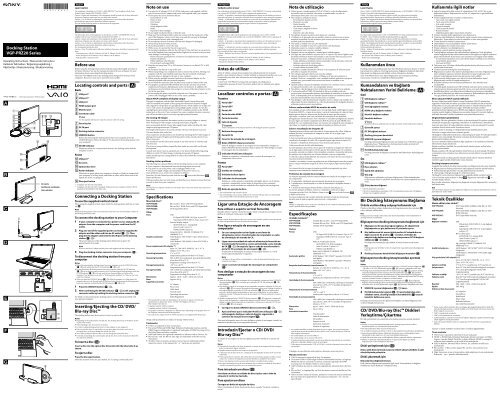Sony VGP-PRZ20C - VGP-PRZ20C Istruzioni per l'uso Turco
Sony VGP-PRZ20C - VGP-PRZ20C Istruzioni per l'uso Turco
Sony VGP-PRZ20C - VGP-PRZ20C Istruzioni per l'uso Turco
Create successful ePaper yourself
Turn your PDF publications into a flip-book with our unique Google optimized e-Paper software.
English<br />
Laser Caution<br />
The equipment is classified as a CLASS 1 LASER PRODUCT and complies with the Laser<br />
Products Safety Standard IEC/EN60825-1(2007).<br />
Caution - Repair and maintenance of this equipment should be made only by <strong>Sony</strong> authorised<br />
technicians. Impro<strong>per</strong> repairs and use can create safety hazards.<br />
Caution - Use of controls or adjustments or <strong>per</strong>formance of procedures other than those<br />
specified herein may result in hazardous radiation exposure.<br />
You can find the following sticker on the bottom of the equipment.<br />
The optical disc drive of this equipment is classified as a CLASS 1 LASER PRODUCT and<br />
complies with the Laser Products Safety Standard IEC/EN 60825-1.<br />
Caution - Repair and maintenance of this equipment should be made only by <strong>Sony</strong> authorised<br />
technicians. Impro<strong>per</strong> use and repairs can create a safety hazard.<br />
Caution - Use of controls or adjustments or <strong>per</strong>formance of procedures other than those<br />
specified herein may result in hazardous radiation exposure.<br />
For incorporated optical disc drive<br />
Caution - Class 3B visible and invisible laser radiation when open. Avoid direct exposure to the<br />
beam.<br />
– Maximum power: 390 μW (λ 650nm), 563 μW (λ 780nm), 39 μW (λ 405nm)<br />
– Beam divergence: 0.6 (λ 650nm), 0.45 (λ 780nm), 0.85 (λ 405nm)<br />
– Pulse duration: Continuous wave<br />
Before use<br />
Before using the docking station, please read this manual thoroughly and retain it<br />
for future reference. See also the manuals provided with your computer for more<br />
information about connecting the docking station.<br />
The <strong>Sony</strong> <strong>VGP</strong>-PRZ20 series is the docking station designed for <strong>Sony</strong> <strong>per</strong>sonal<br />
computers. However, it may not be used with some models.<br />
Locating controls and ports ()<br />
Back<br />
USB port* 1<br />
USB port* 2<br />
LAN port<br />
HDMI output port<br />
Monitor port<br />
Connector cable<br />
Hint<br />
Use the supplied cable band to wrap the connector cable for storing.<br />
Security slot<br />
DC IN port<br />
Docking station connector<br />
UNDOCK button<br />
Before disconnecting the docking station from your computer, press the<br />
UNDOCK button. Follow the steps in “To disconnect the docking station from<br />
your computer.”<br />
IN USE indicator<br />
Illuminates while the communication between the docking station and the<br />
computer is active.<br />
Front<br />
USB port* 1<br />
Air vents<br />
Optical disc drive<br />
Power indicator<br />
Illuminates in green when your computer is turned on, blinks in orange while<br />
your computer is in Sleep mode, and blinks in yellow while data access to the<br />
optical disc drive is in progress.<br />
Disc eject button<br />
* 1 Compliant with the USB 2.0 standard.<br />
* 2 Compliant with the USB 2.0/3.0 standards. USB ports that are compliant with the USB 3.0<br />
standard are identifiable by their blue color.<br />
Connecting a Docking Station<br />
To use the supplied vertical stand<br />
When using the supplied vertical stand, attach the docking station with the air vents<br />
up ().<br />
Note<br />
Attach the docking station in the correct direction; otherwise, loss of unsaved data or failure of<br />
the docking station may result.<br />
To connect the docking station to your Computer<br />
1 If your computer is connected to a power source, unplug the AC<br />
adapter from the computer and the power cord from the AC<br />
outlet.<br />
2 Plug one end of the supplied power cord into the supplied AC<br />
adapter and the other end into an AC outlet ( - ). Then<br />
plug the AC adapter cable into the DC IN port on the docking<br />
station ( - ).<br />
The power indicator of the docking station illuminates in green for<br />
approximately 10 seconds.<br />
Note<br />
Be sure to use the AC adapter and the power cord supplied with the docking station.<br />
3 Plug the docking station connector into your computer ().<br />
To disconnect the docking station from your<br />
computer<br />
Notes<br />
Before disconnecting the docking station from your computer, press the UNDOCK button<br />
( - ) and confirm that the IN USE indicator ( - ) is off.<br />
Do not disconnect the docking station from your computer while the IN USE indicator<br />
( - ) on the docking station connector is lit. Disconnecting the docking station while the<br />
IN USE indicator ( - ) is lit may result in loss of unsaved data or a failure of the<br />
computer. If any problems occur, refer to “Docking station problems” in “Notes on use” and<br />
restart the computer.<br />
When you press the UNDOCK button ( - ) while the computer is in Sleep mode, the<br />
computer returns to the Normal mode. In this case, before disconnecting the docking station<br />
from your computer, confirm that the IN USE indicator ( - ) is off.<br />
1 Press the UNDOCK button ( - ).<br />
2 After confirming the IN USE indicator ( - ) is off, unplug the<br />
connector cable by holding the docking station connector ().<br />
For details on disconnecting the docking station, see the manuals provided with<br />
your <strong>per</strong>sonal computer.<br />
Inserting/Ejecting the CD/ DVD/<br />
Blu-ray Disc<br />
The docking station must be turned on to insert or eject a disc.<br />
Notes<br />
Depending on the model and/or inserted disc, the docking station may not be able to record<br />
or play some content.<br />
When handling a disc, do not touch its surface.<br />
8 cm disc reading/writing and use of an 8 cm disc adapter are not supported.<br />
Only use circular discs. Do not use discs in any other shape (star, heart, card, etc.) or<br />
corrupted discs, as this may damage the optical disc drive.<br />
Never affix an adhesive label to a disc, as it may damage the optical disc drive.<br />
For details on handling discs and using the optical disc drive, see the manuals provided with<br />
your <strong>per</strong>sonal computer.<br />
To insert a disc ()<br />
Insert a disc into the optical disc drive slot with the label side as<br />
shown.<br />
To eject a disc<br />
Press the disc eject button.<br />
About the location of the disc eject button, see “Locating controls and ports.”<br />
Note on use<br />
Use only the AC adapter (<strong>VGP</strong>-AC19V46) and power cord supplied with this<br />
unit. Do not use the AC adapter and power cord supplied with your computer.<br />
Do not place the unit in locations that are:<br />
– Extremely hot or cold<br />
– Dusty or dirty<br />
– Very humid<br />
– Vibrating<br />
– Strong magnetic fields<br />
– Sandy<br />
– Exposed to direct sunlight<br />
Do not apply mechanical shock or drop the unit.<br />
Make sure that nothing metallic comes into contact with the metal parts of the<br />
unit. If this happens, a short-circuit may occur and the unit may be damaged.<br />
Do not o<strong>per</strong>ate the unit with a damaged cord.<br />
Do not o<strong>per</strong>ate the unit if the unit itself has been dropped or damaged.<br />
Always keep the metal contacts clean.<br />
Do not disassemble or convert the unit.<br />
While in use, it is normal for the unit to get warm.<br />
Do not plug a telephone cable into the LAN port. If the LAN port is connected to<br />
one of the telephone lines mentioned below, high electric current to the port may<br />
cause damage, overheating, or fire.<br />
– Home (intercom speakerphone) or business-use telephone lines (multi-line<br />
business telephone)<br />
– Public telephone subscriber line<br />
– Private branch exchange (PBX)<br />
Keep the unit away from TV or AM receivers, because it can disturb TV or AM<br />
reception.<br />
Do not place any objects on top of the unit.<br />
When transporting your computer, be sure to remove the unit first. Moving your<br />
computer with the unit installed could cause the unit to fall off, resulting in<br />
<strong>per</strong>sonal injury, or damage to the unit or your computer.<br />
When using the multiple monitors function or the external display, see the<br />
manuals provided with your <strong>per</strong>sonal computer.<br />
Do not bend the connector cable forcibly. It may result in a failure of the unit.<br />
The graphics accelerator/USB/LAN/disk drive on the unit may not provide<br />
maximum <strong>per</strong>formance, depending on system environment. In addition, the<br />
<strong>per</strong>formance may be limited when using two or more of the above features on the<br />
unit at the same time.<br />
Do not unplug the power cord while using this unit. If the power is cut or the<br />
power cord is unplugged while in use, it may cause a problem.<br />
About HDCP compliant of display output<br />
This unit is compliant with the High-bandwidth Digital Content Protection<br />
(HDCP) standard and capable of encrypting the transmission channel of digital<br />
video signals for the purpose of copyright protection, which enables you to play and<br />
view a wide variety of copyright protected and high-quality content. To view the<br />
copyright protected content, connect an HDCP-compliant monitor to the HDMI<br />
output port on this unit. If your computer has a non-compliant monitor connected,<br />
you will not be able to play or view any copyright protected content.<br />
On viewing 3D images<br />
Some people may ex<strong>per</strong>ience discomfort (such as eye strain, fatigue, or nausea)<br />
while watching 3D video images or playing stereoscopic 3D games.<br />
<strong>Sony</strong> recommends that all viewers take regular breaks while watching 3D video<br />
images or playing stereoscopic 3D games.<br />
The length and frequency of necessary breaks will vary from <strong>per</strong>son to <strong>per</strong>son.<br />
You must decide what works best.<br />
If you ex<strong>per</strong>ience any discomfort, you should stop watching the 3D video images or<br />
playing stereoscopic 3D games until the discomfort ends; consult a doctor if you<br />
believe necessary.<br />
You should also see the instruction manual of any other device or software used<br />
with this unit.<br />
The vision of young children (especially those under six years old) is still under<br />
development.<br />
Consult your doctor (such as a pediatrician or eye doctor) before allowing young<br />
children to watch 3D video images or playing stereoscopic 3D games.<br />
Adults should su<strong>per</strong>vise young children to ensure they follow the recommendations<br />
listed above.<br />
Docking station problems<br />
The following may cause problems with the docking station or your computer.<br />
Your computer is disconnected from the docking station incorrectly.<br />
The power is cut or the power cord is unplugged while in use.<br />
The power-supply voltage is decreased due to the power source, etc.<br />
If any problems occur, restart your computer as follows:<br />
Press the Ctrl+Alt+Delete keys and click the arrow<br />
next to the Shut down<br />
button and Restart.<br />
If this procedure does not work, press and hold the power button for more than four<br />
seconds to shut down your computer.<br />
Note<br />
Turning off your computer with the Ctrl+Alt+Delete keys or the power button may cause loss of<br />
unsaved data.<br />
Specifications<br />
Mounted drive* 1<br />
<strong>VGP</strong>-PRZ20A:<br />
Blu-ray Disc Drive with DVD Su<strong>per</strong>Multi<br />
<strong>VGP</strong>-PRZ20B:<br />
Blu-ray Disc ROM Drive with DVD Su<strong>per</strong>Multi<br />
<strong>VGP</strong>-<strong>PRZ20C</strong>:<br />
DVD Su<strong>per</strong>Multi Drive<br />
Other<br />
Ports<br />
USB<br />
Hi-Speed USB (USB 2.0): Type-A port (2)* 2<br />
Su<strong>per</strong>Speed USB (USB 3.0): Type-A port (1)* 3<br />
External display output:<br />
MONITOR () : Analog RGB<br />
(mini D-sub 15 pin) (1)<br />
HDMI: HDMI output (1)<br />
Network (LAN) : 10BASE-T/100BASE-TX/<br />
1000BASE-T (1)<br />
Graphic accelerator<br />
AMD Radeon HD 7670M* 4 (when SVZ131XX is<br />
connected)<br />
AMD Radeon HD 6650M* 4 (when VPCZ2XX is<br />
connected)<br />
Power requirement (AC adapter * 5 )<br />
Input: AC 100-240 V, 50/60 Hz, 1.6 A - 0.7 A<br />
Output: 19.5 V DC, 6.2 A<br />
O<strong>per</strong>ating tem<strong>per</strong>ature 5 °C to 35 °C<br />
(tem<strong>per</strong>ature gradient less than 10 °C/hour)<br />
O<strong>per</strong>ating humidity<br />
20% to 80% (not condensed), provided that humidity<br />
is less than 65% at 35 °C<br />
(hygrometer reading of less than 29 °C)<br />
Storage tem<strong>per</strong>ature –20 °C to +60 °C<br />
(tem<strong>per</strong>ature gradient less than 10 °C/hour)<br />
Storage humidity<br />
10% to 90% (not condensed), provided that humidity<br />
is less than 20% at 60 °C<br />
(hygrometer reading of less than 35 °C)<br />
Dimensions<br />
Approx. 148.0 × 16.65 × 220.0 mm (w/h/d)<br />
Mass<br />
Approx. 685 g<br />
Supplied accessories<br />
AC adapter<br />
Power cord<br />
Cable band<br />
Vertical stand<br />
O<strong>per</strong>ating instructions<br />
Safety Regulations<br />
* 1 The mounted drives sold vary depending on the country or region. For details and<br />
specifications on optical disc drives, visit the VAIO Support web site at<br />
http://support.vaio.sony.eu/.<br />
* 2 Compliant with the USB 2.0 standard.<br />
* 3 Compliant with the USB 2.0/3.0 standards.<br />
* 4 The graphic accelerator is displayed in a different name, depending on the graphic driver of<br />
the computer connected to the docking station.<br />
* 5 Use only the AC adapter (<strong>VGP</strong>-AC19V46) and power cord supplied with this product.<br />
Design and specifications are subject to change without notice.<br />
Trademarks<br />
VAIO is a trademark of <strong>Sony</strong> Corporation.<br />
The terms HDMI and HDMI High-Definition Multimedia Interface, and the<br />
HDMI Logo are trademarks or registered trademarks of HDMI Licensing LLC in<br />
the United States and other countries.<br />
AMD and Radeon are registered trademarks of Advanced Micro Devices, Inc.<br />
Blu-ray Disc and the Blu-ray Disc logo are trademarks of the Blu-ray Disc<br />
Association.<br />
All other names of systems, products, and services are trademarks of their<br />
respective owners. In the manual, the or ® marks are not specified.<br />
Português<br />
Cuidados sobre o laser<br />
Este equipamento está classificado como CLASS 1 LASER PRODUCT e está em conformidade<br />
com a norma IEC/EN60825-1(2007) sobre a segurança de produtos laser.<br />
Cuidado - A reparação e manutenção deste equipamento só devem ser efectuadas por técnicos<br />
autorizados pela <strong>Sony</strong>. A reparação e utilização incorrectas poderão causar <strong>per</strong>igos de segurança.<br />
Cuidado - A utilização de controlos ou ajustes ou a execução de procedimentos diferentes dos<br />
especificados no presente documento poderá originar a exposição a radiações <strong>per</strong>igosas.<br />
Poderá encontrar o autocolante seguinte na parte inferior do equipamento.<br />
A unidade de disco óptico deste equipamento está classificada como CLASS 1 LASER<br />
PRODUCT e está em conformidade com a norma IEC/EN60825-1(2007) sobre a segurança de<br />
produtos laser.<br />
Cuidado - A reparação e manutenção deste equipamento só devem ser efectuadas por técnicos<br />
autorizados pela <strong>Sony</strong>. A utilização e reparação incorrectas poderão causar um <strong>per</strong>igo de<br />
segurança.<br />
Cuidado - A utilização de controlos ou ajustes ou a execução de procedimentos diferentes dos<br />
especificados no presente documento poderá originar a exposição a radiações <strong>per</strong>igosas.<br />
Para a unidade de disco óptico incorporada<br />
Cuidado - Radiação laser de classe 3B visível e invisível quando aberto. Evite a exposição directa<br />
ao feixe.<br />
– Potência máxima: 390 μW (λ 650nm), 563 μW (λ 780nm), 39 μW (λ 405nm)<br />
– Divergência do feixe: 0,6 (λ 650nm), 0,45 (λ 780nm), 0,85 (λ 405nm)<br />
– Duração do impulso: Onda contínua<br />
Antes de utilizar<br />
Antes de utilizar a estação de ancoragem, leia cuidadosamente este manual e<br />
guarde-o para referência futura. Consulte também os manuais fornecidos com o seu<br />
computador para obter mais informações acerca da ligação da estação de<br />
ancoragem.<br />
A série <strong>Sony</strong> <strong>VGP</strong>-PRZ20 é a estação de ancoragem concebida para os<br />
computadores pessoais da <strong>Sony</strong>. No entanto, poderá não ser utilizada com alguns<br />
modelos.<br />
Localizar controlos e portas ()<br />
Traseira<br />
Porta USB* 1<br />
Porta USB* 2<br />
Porta LAN<br />
Porta de saída HDMI<br />
Porta de monitor<br />
Cabo de ligação<br />
Sugestão<br />
Utilize a abraçadeira fornecida para enrolar o cabo de ligação quando o guardar.<br />
Ranhura de segurança<br />
Porta DC IN<br />
Conector da estação de ancoragem<br />
Botão UNDOCK (desancoramento)<br />
Antes de desligar a estação de ancoragem do seu computador, carregue no<br />
botão UNDOCK (desancoramento). Siga os passos em “Para desligar a estação<br />
de ancoragem do seu computador”.<br />
Indicador IN USE (em utilização)<br />
Ilumina-se enquanto a comunicação entre a estação de ancoragem e o<br />
computador estiver activa.<br />
Frente<br />
Porta USB* 1<br />
Grelhas de ventilação<br />
Unidade de disco óptico<br />
Indicador de alimentação<br />
Ilumina-se a verde quando o computador está ligado, pisca a cor-de-laranja<br />
enquanto o computador está no modo de Suspensão e pisca a amarelo<br />
enquanto o acesso aos dados na unidade do disco óptico está em progresso.<br />
Botão de ejecção de disco<br />
* 1 Em conformidade com a norma USB 2.0.<br />
* 2 Em conformidade com as normas USB 2.0/3.0. As portas USB que estão em conformidade<br />
com a norma USB 3.0 são identificáveis pela sua cor azul.<br />
Ligar uma Estação de Ancoragem<br />
Para utilizar o suporte vertical fornecido<br />
Quando utilizar o suporte vertical fornecido, instale a estação de ancoragem com as<br />
grelhas de ventilação viradas para cima ().<br />
Nota<br />
Instale a estação de ancoragem na direcção correcta; caso contrário, poderá ocorrer uma <strong>per</strong>da<br />
de dados não guardados ou avaria da estação de ancoragem.<br />
Para ligar a estação de ancoragem ao seu<br />
computador<br />
1 Se o seu computador estiver ligado a uma fonte de<br />
alimentação, retire o transformador do computador e o cabo<br />
de alimentação da tomada de CA.<br />
2 Ligue uma extremidade do cabo de alimentação fornecido ao<br />
transformador fornecido e a outra extremidade a uma tomada<br />
de CA ( - ). Em seguida, ligue o cabo do transformador à<br />
porta DC IN na estação de ancoragem ( - ).<br />
O indicador de alimentação da estação de ancoragem ilumina-se a verde<br />
durante aproximadamente 10 segundos.<br />
Nota<br />
Certifique-se de que utiliza o transformador e o cabo de alimentação fornecidos com a<br />
estação de ancoragem.<br />
3 Ligue o conector da estação de ancoragem ao computador<br />
().<br />
Para desligar a estação de ancoragem do seu<br />
computador<br />
Notas<br />
Antes de desligar a estação de ancoragem do seu computador, carregue no botão UNDOCK<br />
(desancoramento) ( - ) e confirme que o indicador IN USE (em utilização) ( - )<br />
está desligado.<br />
Não desligue a estação de ancoragem do seu computador enquanto o indicador IN USE (em<br />
utilização) ( - ) no conector da estação de ancoragem estiver aceso. Desligar a estação de<br />
ancoragem enquanto o indicador IN USE (em utilização) ( - ) estiver ligado poderá<br />
provocar a <strong>per</strong>da de dados não guardados ou um erro no computador. Se ocorrer algum<br />
problema, consulte “Problemas da estação de ancoragem” em “Nota de utilização” e reinicie o<br />
computador.<br />
Quando carregar no botão UNDOCK (desancoramento) ( - ) enquanto o computador<br />
está no modo de Suspensão, o computador regressa ao modo Normal. Neste caso, antes de<br />
desligar a estação de ancoragem do seu computador, confirme que o indicador IN USE (em<br />
utilização) ( - ) está apagado.<br />
1 Carregue no botão UNDOCK (desancoramento) ( - ).<br />
2 Após confirmar que o indicador IN USE (em utilização) ( - )<br />
está apagado, desligue o cabo de ligação, segurando o<br />
conector da estação de ancoragem ().<br />
Para mais informações acerca de como desligar a estação de ancoragem, consulte os<br />
manuais fornecidos com o seu computador pessoal.<br />
Introduzir/Ejectar o CD/ DVD/<br />
Blu-ray Disc<br />
A estação de ancoragem tem de estar ligada para poder introduzir ou ejectar um<br />
disco.<br />
Notas<br />
Dependendo do modelo e/ou disco introduzido, a estação de ancoragem pode não conseguir<br />
gravar ou reproduzir alguns conteúdos.<br />
Quando manusear um disco, não toque na sua su<strong>per</strong>fície.<br />
A leitura/escrita de discos de 8 cm e a utilização de um adaptador de discos de 8 cm não são<br />
suportadas.<br />
Utilize apenas discos circulares. Não utilize discos de outra forma qualquer (estrela, coração,<br />
cartão, etc.) ou discos corrompidos, pois poderá danificar a unidade do disco óptico.<br />
Nunca cole etiquetas num disco, pois poderá danificar a unidade do disco óptico.<br />
Para mais informações acerca de como manusear discos e utilizar a unidade de disco óptico,<br />
consulte os manuais fornecidos com o seu computador pessoal.<br />
Para introduzir um disco ()<br />
Introduza um disco na unidade do disco óptico com o lado da<br />
etiqueta conforme ilustrado.<br />
Para ejectar um disco<br />
Carregue no botão de ejecção do disco.<br />
Sobre a localização do botão de ejecção do disco, consulte “Localizar controlos e<br />
portas”.<br />
<br />
<br />
Air vents<br />
Grelhas de ventilação<br />
Hava çıkışları<br />
<br />
<br />
<br />
<br />
<br />
O<strong>per</strong>ating Instructions / Manual de instruções /<br />
Kullanım Talimatları / Betjeningsvejledning /<br />
Käyttöohje / Bruksanvisning / Bruksanvisning<br />
4-435-199-31(1) © 2012 <strong>Sony</strong> Corporation / Printed in Japan<br />
Docking Station<br />
<strong>VGP</strong>-PRZ20 Series<br />
Nota de utilização<br />
Utilize apenas o transformador (<strong>VGP</strong>-AC19V46) e o cabo de alimentação<br />
fornecidos com esta unidade. Não utilize o transformador e o cabo de<br />
alimentação fornecidos com o seu computador.<br />
Não coloque a unidade em locais:<br />
– Extremamente quentes ou frios<br />
– Poeirentos ou sujos<br />
– Muito húmidos<br />
– Que sofram vibrações<br />
– Com campos magnéticos fortes<br />
– Arenosos<br />
– Expostos à luz solar directa<br />
Não aplique choques mecânicos nem deixe cair a unidade.<br />
Certifique-se de que nada que seja metálico entra em contacto com as peças<br />
metálicas da unidade. Se isto acontecer, pode ocorrer um curto circuito e a<br />
unidade pode ficar danificada.<br />
Não utilize a unidade com um cabo danificado.<br />
Não utilize a unidade se esta tiver caído ou tiver sido danificada.<br />
Mantenha sempre os contactos metálicos limpos.<br />
Não desmonte nem converta a unidade.<br />
Enquanto estiver em utilização, é normal que a unidade aqueça.<br />
Não ligue um cabo telefónico na porta LAN. Se a porta LAN estiver ligada a uma<br />
das linhas telefónicas abaixo mencionadas, a alta corrente eléctrica para a porta<br />
pode provocar danos, sobreaquecimento ou um incêndio.<br />
– Linhas telefónicas domésticas (intercomunicador) ou de utilização comercial<br />
(telefone comercial de várias linhas)<br />
– Linha de subscrição de telefone público<br />
– Central telefónica privada (PBX)<br />
Mantenha a unidade afastada do televisor ou de receptores de AM, pois pode<br />
<strong>per</strong>turbar a recepção dos mesmos.<br />
Não coloque quaisquer objectos em cima da unidade.<br />
Quando transportar o computador, certifique-se de que retira primeiro a<br />
unidade. Deslocar o computador com a unidade instalada pode fazer com que a<br />
unidade caia, provocando lesões pessoais ou danos na unidade ou no<br />
computador.<br />
Quando utilizar a função de múltiplos monitores ou o monitor externo, consulte<br />
os manuais fornecidos com o seu computador pessoal.<br />
Não dobre o cabo de ligação à força. Poderá provocar uma avaria na unidade.<br />
O acelerador gráfico/USB/LAN/unidade de disco na unidade pode não<br />
proporcionar o desempenho máximo, dependendo do ambiente do sistema. Além<br />
disso, o desempenho pode ser limitado quando utilizar em simultâneo duas ou<br />
mais das funcionalidades mencionadas acima na unidade.<br />
Não desligue o cabo de alimentação enquanto estiver a utilizar esta unidade. Se a<br />
alimentação for interrompida ou se o cabo de alimentação for desligado durante a<br />
utilização, poderá ocorrer um problema.<br />
Sobre a conformidade HDCP do monitor de saída<br />
Esta unidade está em conformidade com a norma High-band width Digital Content<br />
Protection (HDCP) e é capaz de encriptar o canal de transmissão de sinais de vídeo<br />
digitais para o objectivo de protecção de direitos de autor, que lhe <strong>per</strong>mite<br />
reproduzir e visualizar uma vasta variedade de conteúdos de alta qualidade<br />
protegidos por direitos de autor. Para visualizar os conteúdos protegidos por direitos<br />
de autor, ligue um monitor compatível com HDCP à porta da saída HDMI nesta<br />
unidade. Se o seu computador possuir um monitor não compatível, não conseguirá<br />
reproduzir ou visualizar nenhum conteúdo protegido por direitos de autor.<br />
Sobre a visualização de imagens 3D<br />
Algumas pessoas poderão sentir desconforto (como cansaço dos olhos, fadiga ou<br />
náuseas) durante a visualização de imagens de vídeo 3D ou ao jogar jogos<br />
estereoscópicos 3D.<br />
A <strong>Sony</strong> recomenda que todos os utilizadores façam pausas regularmente durante a<br />
visualização de imagens de vídeo 3D ou quando jogam jogos estereoscópicos 3D.<br />
A duração e a frequência destas pausas varia de pessoa para pessoa.<br />
Cada pessoa deverá decidir individualmente.<br />
Se sentir qualquer desconforto, deverá parar de visualizar as imagens de vídeo 3D<br />
ou de jogar jogos estereoscópicos 3D até que este desconforto passe. Se considerar<br />
necessário, consulte um médico. Deverá também consultar o manual de instruções<br />
de qualquer outro dispositivo ou software utilizado com este computador.<br />
A visão das crianças (especialmente das crianças com menos de seis anos) ainda se<br />
encontra em desenvolvimento.<br />
Consulte o seu médico (como um pediatra ou um oftalmologista) antes de <strong>per</strong>mitir<br />
que as crianças visualizem imagens de vídeo 3D ou joguem jogos estereoscópicos<br />
3D.<br />
As crianças deverão ser su<strong>per</strong>visionadas por adultos para garantir que estas<br />
cumprem as recomendações indicadas acima.<br />
Problemas da estação de ancoragem<br />
As situações seguintes poderão causar problemas na estação de ancoragem ou no<br />
seu computador.<br />
O computador é desligado incorrectamente da estação de ancoragem.<br />
A alimentação é interrompida ou o cabo de alimentação é desligado durante a<br />
utilização.<br />
A tensão de alimentação diminui devido à fonte de alimentação, etc.<br />
Se ocorrer qualquer problema, reinicie o computador conforme se segue:<br />
Carregue nas teclas Ctrl+Alt+Delete e clique na seta<br />
junto ao botão Encerrar<br />
e clique em Reiniciar.<br />
Se este procedimento não resultar, mantenha premido o botão de alimentação<br />
durante mais de quatro segundos para encerrar o computador.<br />
Nota<br />
Desligar o computador com as teclas Ctrl+Alt+Delete ou com o botão de alimentação poderá<br />
causar a <strong>per</strong>da de dados não guardados.<br />
Especificações<br />
Unidade instalada* 1<br />
<strong>VGP</strong>-PRZ20A:<br />
Unidade Blu-ray Disc com DVD Su<strong>per</strong>Multi<br />
<strong>VGP</strong>-PRZ20B:<br />
Unidade Blu-ray Disc ROM com DVD Su<strong>per</strong>Multi<br />
<strong>VGP</strong>-<strong>PRZ20C</strong>:<br />
Unidade DVD Su<strong>per</strong>Multi<br />
Outros<br />
Portas<br />
USB<br />
Hi-Speed USB (USB 2.0): Conector Tipo A (2)* 2<br />
Su<strong>per</strong>Speed USB (USB 3.0): Conector Tipo A<br />
(1)* 3<br />
Saída de visualização externa:<br />
MONITOR (): RGB Analógico<br />
(mini D-sub de 15 pinos) (1)<br />
HDMI: saída HDMI (1)<br />
Rede (LAN): 10BASE-T/100BASE-TX/<br />
1000BASE-T (1)<br />
Acelerador gráfico<br />
AMD Radeon HD 7670M* 4 (quando SVZ131XX<br />
está ligado)<br />
AMD Radeon HD 6650M* 4 (quando VPCZ2XX<br />
está ligado)<br />
Requisito de alimentação (transformador * 5 )<br />
Entrada: CA 100-240 V, 50/60 Hz, 1,6 A - 0,7 A<br />
Saída: 19,5 V CC, 6,2 A<br />
Tem<strong>per</strong>atura de funcionamento<br />
5 °C a 35 °C<br />
(mudança de tem<strong>per</strong>atura inferior a 10 °C/hora)<br />
Humidade de funcionamento<br />
20% a 80% (não condensada), desde que a humidade<br />
seja inferior a 65% a 35 °C (medida do higrómetro<br />
inferior a 29 °C)<br />
Tem<strong>per</strong>atura de armazenamento<br />
–20 °C a +60 °C<br />
(mudança de tem<strong>per</strong>atura inferior 10 °C/hora)<br />
Humidade de armazenamento<br />
10% a 90% (não condensada), desde que a humidade<br />
seja inferior a 20% a 60 °C (medida do higrómetro<br />
inferior a 35 °C)<br />
Dimensões<br />
Aprox. 148,0 × 16,65 × 220,0 mm (l/a/p)<br />
Peso<br />
Aprox. 685 g<br />
Acessórios fornecidos<br />
Transformador<br />
Cabo de alimentação<br />
Abraçadeira<br />
Suporte vertical<br />
Manual de instruções<br />
Normas de segurança<br />
* 1 As unidades instaladas vendidas dependem do país ou região. Para mais informações e<br />
especificações acerca das unidades de disco óptico, visite o website do Suporte VAIO em<br />
http://support.vaio.sony.eu/.<br />
* 2 Em conformidade com a norma USB 2.0.<br />
* 3 Em conformidade com as normas USB 2.0/3.0.<br />
* 4 O acelerador gráfico é apresentado com um nome diferente, dependendo do controlador<br />
gráfico do computador ligado à estação de ancoragem.<br />
* 5 Utilize apenas o transformador (<strong>VGP</strong>-AC19V46) e o cabo de alimentação fornecidos com<br />
este produto.<br />
O design e as especificações estão sujeitos a alterações sem aviso prévio.<br />
Marcas comerciais<br />
VAIO é uma marca comercial da <strong>Sony</strong> Corporation.<br />
Os termos HDMI e HDMI High-Definition Multimedia Interface e o logótipo<br />
HDMI são marcas comerciais ou marcas comerciais registadas da HDMI<br />
Licensing LLC nos Estados Unidos e noutros países.<br />
AMD e Radeon são marcas comerciais registadas da Advanced Micro Devices,<br />
Inc.<br />
Blu-ray Disc e o logótipo Blu-ray Disc são marcas comerciais da Blu-ray Disc<br />
Association.<br />
Todos os outros nomes de sistemas, produtos e serviços são marcas comerciais<br />
dos seus respectivos proprietários. No manual, as indicações ou ® não são<br />
especificadas.<br />
Türkçe<br />
Lazer Uyarısı<br />
Cihaz CLASS 1 LASER PRODUCT olarak sınıflandırılmıştır ve IEC/EN60825-1(2007) Lazer<br />
Ürünleri Güvenlik Standardı gereklerine uygundur.<br />
Dikkat - Bu cihazın onarımı ve bakımı, yalnızca yetkili <strong>Sony</strong> teknisyenleri tarafından<br />
gerçekleştirilmelidir. Hatalı onarım ve kullanım, güvenlik tehlikelerine neden olabilir.<br />
Dikkat - İşbu belgede belirtilenlerin dışında kalan kontrollerin, ayarların veya prosedürlerin<br />
kullanılması, tehlikeli radyasyona maruz kalmaya neden olabilir.<br />
Cihazın altında aşağıdaki etiketi görebilirsiniz.<br />
Bu cihazın optik disk sürücüsü CLASS 1 LASER PRODUCT olarak sınıflandırılmıştır ve IEC/<br />
EN 60825-1 Lazer Ürünleri Güvenlik Standardı gereklerine uygundur.<br />
Dikkat - Bu cihazın onarımı ve bakımı, yalnızca yetkili <strong>Sony</strong> teknisyenleri tarafından<br />
gerçekleştirilmelidir. Hatalı kullanım ve onarım işlemleri güvenlik tehlikesine neden olabilir.<br />
Dikkat - İşbu belgede belirtilenlerin dışında kalan kontrollerin, ayarların veya prosedürlerin<br />
kullanılması, tehlikeli radyasyona maruz kalmaya neden olabilir.<br />
Dahili optik disk sürücüsü için<br />
Dikkat - Açıkken 3B Sınıfı görünür ve görünmez lazer radyasyonu. Işına doğrudan maruz<br />
kalmaktan kaçının.<br />
– Maksimum güç: 390 μW (λ 650nm), 563μW (λ 780nm), 39μW (λ 405nm)<br />
– Işın yayılımı: 0,6 (λ 650nm), 0,45 (λ 780nm), 0,85 (λ 405nm)<br />
– Darbe süresi: Sürekli dalga<br />
Kullanımdan önce<br />
Docking istasyonunu kullanmadan önce bu el kitabının tamamını okuyun ve ileride<br />
başvurmak üzere saklayın. Docking istasyonunun bağlanması hakkında daha fazla<br />
bilgi almak için bilgisayarınızla birlikte verilen el kitaplarına da bakın.<br />
<strong>Sony</strong> <strong>VGP</strong>-PRZ20 serisi, <strong>Sony</strong> kişisel bilgisayarlar için tasarlanmış docking<br />
istasyonudur. Ancak bazı modellerde kullanılamayabilir.<br />
Kumandaların ve Bağlantı<br />
Noktalarının Yerini Belirleme ()<br />
Geri<br />
USB bağlantı noktası* 1<br />
USB bağlantı noktası* 2<br />
Yerel ağ bağlantı noktası<br />
HDMI çıkışı bağlantı noktası<br />
Monitör bağlantı noktası<br />
Konektör kablosu<br />
İpucu<br />
Konektör kablosunu saklamak üzere sarmak için ürünle verilen kablo bandını kullanın.<br />
Güvenlik yuvası<br />
DC IN bağlantı noktası<br />
Docking istasyonu konektörü<br />
UNDOCK (ayırma) düğmesi<br />
Docking istasyonunu bilgisayarınızdan ayırmadan önce UNDOCK (ayırma)<br />
düğmesine basın. “Bilgisayarınızı docking istasyonundan ayırmak için”<br />
bölümündeki adımları takip edin.<br />
IN USE (kullanımda) ışığı<br />
Docking istasyonu ile bilgisayar arasında bir aktif haberleşme bulunduğunda<br />
yanar.<br />
Ön<br />
USB bağlantı noktası* 1<br />
Hava çıkışları<br />
Optik disk sürücüsü<br />
Güç ışığı<br />
Bilgisayarınız açıldığında yeşil yanar, bilgisayarınız Uyku modundayken<br />
turuncu yanıp söner ve optik disk sürücüsüne veri erişimi yapılırken sarı yanıp<br />
söner.<br />
Disk çıkartma düğmesi<br />
* 1 USB 2.0 standardıyla uyumludur.<br />
* 2 USB 2.0/3.0 standartlarıyla uyumludur. USB 3.0 standardıyla uyumlu olan USB bağlantı<br />
noktaları mavi renginden anlaşılır.<br />
Bir Docking İstasyonunu Bağlama<br />
Ürünle verilen dikey sehpayı kullanmak için<br />
Ürünle verilen dikey sehpayı kullanırken, docking istasyonunu hava çıkışları ()<br />
yukarı bakacak şekilde takın.<br />
Not<br />
Docking istasyonunu doğru yönde takın; aksi taktirde kaydedilmiş veriler kaybedilebilir ve<br />
docking istasyonu arızalanabilir.<br />
Bilgisayarınızı docking istasyonuna bağlamak için<br />
1 Bilgisayarınız bir güç kaynağına bağlıysa, AC adaptörünü<br />
bilgisayardan ve güç kablosunu AC prizinden ayırın.<br />
2 Güç kablosunun bir ucunu ürünle verilen AC adaptörüne ve<br />
diğer ucunu bir AC prizine ( - ) takın. Ardından AC<br />
adaptörünün kablosunu docking istasyonunun DC IN bağlantı<br />
noktasına ( - ) takın.<br />
Docking istasyonunun güç ışığı yaklaşık 10 saniye boyunca yeşil yanar.<br />
Not<br />
Docking istasyonu ile birlikte verilen AC adaptörünü ve güç kablosunu kullandığınızdan<br />
emin olun.<br />
3 Docking istasyonu konektörünü bilgisayarınıza takın ().<br />
Bilgisayarınızı docking istasyonundan ayırmak<br />
için<br />
Notlar<br />
Docking istasyonunu bilgisayarınızdan ayırmadan önce, UNDOCK (ayırma) düğmesine (<br />
- ) basın ve IN USE (kullanımda) ışığının ( - ) yanmıyor olduğundan emin olun.<br />
Docking istasyonu konektöründeki IN USE (kullanımda) ışığı ( - ) yanarken docking<br />
istasyonunu bilgisayarınızdan ayırmayın. IN USE (kullanımda) ışığı ( - ) yanarken<br />
docking istasyonunu ayırırsanız, kaydedilmemiş verilerin kaybolmasıyla veya bilgisayarın<br />
arızalanmasına yol açabilirsiniz. Bir sorun oluşursa, “Kullanımla ilgili notlar”daki “Docking<br />
istasyonu sorunları”na bakın ve bilgisayarı yeniden başlatın.<br />
Bilgisayar Uyku modundayken UNDOCK (ayırma) düğmesine ( - ) bastığınızda<br />
bilgisayar Normal moda geri döner. Bu durumda, docking istasyonunu bilgisayarınızdan<br />
ayırmadan önce, IN USE (kullanımda) ışığının ( - ) yanmıyor olduğundan emin olun.<br />
1 UNDOCK (ayırma) düğmesine ( - ) basın.<br />
2 IN USE (kullanımda) ışığının ( - ) yanmadığından emin<br />
olduktan sonra, docking istasyonu konektörünü () tutarak<br />
konektör kablosunu ayırın.<br />
Docking istasyonunu ayırma ile ilgili ayrıntılı bilgiler için kişisel bilgisayarınızla<br />
verilen el kitaplarına başvurun.<br />
CD/ DVD/Blu-ray Disc Diskleri<br />
Yerleştirme/Çıkartma<br />
Bir disk yerleştirmek veya çıkartmak için docking istasyonu açılmış olmalıdır.<br />
Notlar<br />
Modele ve/veya yerleştirilmiş diske bağlı olarak, docking istasyonu bazı içerikleri<br />
kaydedemeyebilir veya çalamayabilir/oynatamayabilir.<br />
Bir diski kullanırken diskin yüzeyine dokunmayın.<br />
8 cm disklerin okunması/yazılması ve bir 8 cm disk adaptörünün kullanılması desteklenmez.<br />
Sadece dairesel diskler kullanın. Optik disk sürücüsüne zarar verebileceğinden, başka<br />
biçimlerdeki (yıldız, kalp, kart, vb.) veya bozuk diskleri kullanmayın.<br />
Optik disk sürücüsüne zarar verebileceğinden, disklere yapışkanlı etiketler yapıştırmayın.<br />
Diskleri ve optik disk sürücüsünü kullanma ve ilgili ayrıntılı bilgiler için kişisel<br />
bilgisayarınızla verilen el kitaplarına başvurun.<br />
Diski yerleştirmek için ()<br />
Diski, optik disk sürücüsü yuvasına etiketli yüzeyi şekildeki gibi<br />
olacak biçimde yerleştirin.<br />
Diski çıkartmak için<br />
Disk çıkartma düğmesine basın.<br />
Disk çıkartma düğmesinin konumuyla ilgili olarak “Kumandaların ve Bağlantı<br />
Noktalarının Yerini Belirleme” bölümüne bakın.<br />
Kullanımla ilgili notlar<br />
Sadece bu üniteyle birlikte verilen AC adaptörünü (<strong>VGP</strong>-AC19V46) ve güç<br />
kablosunu kullanın. Bilgisayarınızla verilen AC adaptörünü ve güç kablosunu<br />
kullanmayın.<br />
Üniteyi aşağıda belirtilen ortamlara yerleştirmeyin:<br />
– Aşırı sıcak veya soğuk ortamlar<br />
– Tozlu veya kirli ortamlar<br />
– Çok nemli ortamlar<br />
– Sarsıntılı ortamlar<br />
– Güçlü manyetik alanlar<br />
– Kumlu ortamlar<br />
– Doğrudan güneş ışığına maruz kalan ortamlar<br />
Üniteye mekanik darbe uygulamayın veya düşürmeyin.<br />
Ünitenin metal bölümlerine herhangi bir metal nesnenin temas etmemesine<br />
dikkat edin. Temas ederse, kısa devre oluşabilir ve ünite zarar görebilir.<br />
Üniteyi hasarlı bir kabloyla çalıştırmayın.<br />
Düşürüldüyse veya zarar gördüyse üniteyi çalıştırmayın.<br />
Metal kontakları her zaman temiz tutun.<br />
Üniteyi sökmeyin veya dönüştürmeyin.<br />
Kullanım sırasında ünitenin ısınması normaldir.<br />
Yerel ağ bağlantı noktasına bir telefon kablosu bağlamayın. Yerel ağ bağlantı<br />
noktası aşağıda belirtilen telefon hatlarından birine bağlanırsa, bağlantı noktasına<br />
gelen yüksek elektrik akımı hasara, aşırı ısınmaya veya yangına neden olabilir.<br />
– Ev (interkom hoparlörü) veya iş yeri telefon hatları (çok hatlı iş yeri telefonu)<br />
– Genel telefon abonesi hattı<br />
– Özel santral (PBX)<br />
Televizyon veya AM alışını etkileyebileceğinden üniteyi televizyon veya AM<br />
alıcılarından uzak tutun.<br />
Ünitenin üzerine herhangi bir nesne koymayın.<br />
Bilgisayarınızı taşırken önce üniteyi çıkarttığınızdan emin olun. Bilgisayarınızın<br />
ünite takılıyken taşınması, ünitenin düşmesine yol açıp yaralanmaya veya<br />
ünitenin ya da bilgisayarınızın hasar görmesine neden olabilir.<br />
Çoklu monitör fonksiyonunu veya harici bir ekran kullanırken, kişisel<br />
bilgisayarınızla verilen el kitaplarına başvurun.<br />
Konektör kablosunu kuvvet kullanarak bükmeyin. Aksi taktirde ünite<br />
arızalanabilir.<br />
Ünitedeki grafik hızlandırıcısı/USB/LAN/disk sürücüsü sistem ortamına bağlı<br />
olarak azami <strong>per</strong>formans göstermeyebilir. Ayrıca, aynı anda ünitede yukarıdaki<br />
özelliklerden ikisini veya daha fazlasını kullanırken <strong>per</strong>formans sınırlanabilir.<br />
Bu üniteyi kullanırken güç kablosunu çıkarmayın. Kullanımdayken güç kesilirse<br />
veya güç kablosu çıkarılırsa, bir soruna neden olabilir.<br />
Ekran çıkışının HDCP uyumu hakkında<br />
Bu ünite High-band width Digital Content Protection (HDCP) standardına<br />
uygundur ve telif hakkı koruması için dijital video sinyallerinin iletim kanalını<br />
şifreleyebilir; bu da çok çeşitli telif hakkı korumalı ve yüksek kaliteli içerikleri<br />
oynatmanızı ve görüntülemenizi sağlar. Telif hakkı korumalı içerikleri<br />
görüntülemek için bilgisayarınızın HDMI çıkışı bağlantı noktasına bir HDCP<br />
uyumlu monitör bağlayın. Bilgisayarınıza uyumlu olmayan bir monitör bağlıysa,<br />
telif hakkı korumalı içerikleri oynatamaz veya görüntüleyemezsiniz.<br />
3B görüntüleri görüntüleme<br />
Bazı kişiler 3B video görüntüleri izlerken ya da stereoskopik 3B oyunları oynarken<br />
rahatsızlık (örneğin göz yorgunluğu, bitkinlik ya da mide bulantısı) hissedebilir.<br />
<strong>Sony</strong> tüm izleyicilere 3B video görüntüler izlerken ya da stereoskopik 3D oyunlar<br />
oynarken düzenli olarak aralar vermelerini önerir.<br />
Gereken araların uzunluğu ve sıklığı kişiden kişiye farklılık gösterecektir.<br />
Sizin için en uygun olana karar vermeniz gerekir.<br />
Herhangi bir rahatsızlık hissederseniz, rahatsızlık geçene kadar 3B video görüntüleri<br />
izlemeyi veya stereoskopik 3B oyunları oynamayı durdurmalısınız; gerekli<br />
görürseniz bir doktora danışın.<br />
Ayrıca bu üniteyle birlikte kullanılan diğer aygıtların ya da yazılımların kullanım<br />
kılavuzlarına da göz atmalısınız.<br />
Küçük çocukların (özellikle altı yaşından küçük olanlar) görme yetileri halen<br />
gelişim aşamasındadır.<br />
Küçük çocukların 3B video görüntüleri izlemelerine ya da stereoskopik 3B oyunlar<br />
oynamalarına izin vermeden önce doktorunuza (çocuk doktoru veya göz doktoru)<br />
danışın.<br />
Yetişkinler küçük çocukları gözetim altında tutarak onların yukarıda listelenen<br />
önerilere uygun hareket ettiklerinden emin olmalıdır.<br />
Docking istasyonu sorunları<br />
Aşağıdaki durumlarda, docking istasyonunda veya bilgisayarınızda sorun oluşabilir.<br />
Bilgisayarınızın docking istasyonuyla olan bağlantısı hatalı bir şekilde kesilirse.<br />
Kullanımdayken güç kesilirse veya güç kablosunun fişi çıkarılırsa.<br />
Güç kaynağı voltajı güç kaynağı vb. nedeniyle azalırsa.<br />
Herhangi bir sorun oluşursa, bilgisayarınızı aşağıdaki şekilde yeniden başlatın:<br />
Ctrl+Alt+Delete tuşlarına basın ve Kapat düğmesinin yanındaki oku ve<br />
Yeniden Başlat’ı tıklayın.<br />
Bu prosedür çalışmazsa, bilgisayarınızı kapatmak için güç düğmesini dört saniyeden<br />
fazla basılı tutun.<br />
Not<br />
Ctrl+Alt+Delete tuşlarıyla veya güç düğmesiyle bilgisayarınızı kapatma kaydedilmemiş verilerin<br />
kaybedilmesine neden olabilir.<br />
Teknik Özellikler<br />
Monte edilmiş olan sürücü* 1<br />
<strong>VGP</strong>-PRZ20A:<br />
DVD Su<strong>per</strong>Multi özelliğine sahip Blu-ray Disc<br />
Sürücüsü<br />
<strong>VGP</strong>-PRZ20B:<br />
DVD Su<strong>per</strong>Multi özelliğine sahip Blu-ray Disc<br />
ROM Sürücüsü<br />
<strong>VGP</strong>-<strong>PRZ20C</strong>:<br />
DVD Su<strong>per</strong>Multi Sürücüsü<br />
Diğer<br />
Bağlantı noktaları<br />
USB<br />
Yüksek hızlı USB (USB 2.0): A tipi bağlantı<br />
noktası (2)* 2<br />
Su<strong>per</strong>Speed USB (USB 3.0): A tipi bağlantı<br />
noktası (1)* 3<br />
Harici ekran çıkışı:<br />
MONITOR (): Analog RGB<br />
(mini D-sub 15 pim) (1)<br />
HDMI: HDMI çıkışı (1)<br />
Ağ (yerel ağ): 10BASE-T/100BASE-TX/<br />
1000BASE-T (1)<br />
Grafik hızlandırıcısı<br />
AMD Radeon HD 7670M* 4 (SVZ131XX bağlı<br />
olduğunda)<br />
AMD Radeon HD 6650M* 4 (VPCZ2XX bağlı<br />
olduğunda)<br />
Güç gereksinimi (AC adaptörü * 5 )<br />
Giriş: AC 100-240 V, 50/60 Hz, 1,6 A - 0,7 A<br />
Çıkış: 19,5 V DC, 6,2 A<br />
Çalışma sıcaklığı<br />
5 °C ila 35 °C (sıcaklık artışı 10 °C/saat’ten az)<br />
Çalışma nemi<br />
Nem 35 °C’de %65’in altında olduğunda (nemölçer<br />
29 °C altını gösterdiğinde) %20 ila %80<br />
(yoğunlaşmamış)<br />
Saklama sıcaklığı<br />
–20 °C ila +60 °C (sıcaklık artışı 10 °C/saat’ten az)<br />
Saklama nemi<br />
Nem 60 °C’de %20’nin altında olduğunda (nemölçer<br />
35 °C’nin altını gösterdiğinde) %10 ila %90<br />
(yoğunlaşmamış)<br />
Boyutlar<br />
Yakl. 148,0 × 16,65 × 220,0 mm (g/y/d)<br />
Ağırlık<br />
Yakl. 685 g<br />
Ürünle verilen aksesuarlar<br />
AC adaptörü<br />
Güç kablosu<br />
Kablo bandı<br />
Dikey sehpa<br />
Kullanma kılavuzu<br />
Güvenlik Düzenlemeleri<br />
* 1 Satılan monte edilmiş sürücüler ülke veya bölgeye göre değişiklik gösterebilir. Optik disk<br />
sürücüleriyle ilgili ayrıntılar ve teknik özellikler için VAIO Destek web sitesini ziyaret edin<br />
(http://support.vaio.sony.eu/).<br />
* 2 USB 2.0 standardıyla uyumludur.<br />
* 3 USB 2.0/3.0 standartlarıyla uyumludur.<br />
* 4 Grafik hızlandırıcı, yerleştirme istasyonuna bağlanan bilgisayarın grafik sürücüsüne bağlı<br />
olarak değişik bir isimle görüntülenir.<br />
* 5 Sadece bu üniteyle birlikte verilen AC adaptörünü (<strong>VGP</strong>-AC19V46) ve güç kablosunu<br />
kullanın.<br />
Tasarım ve teknik özellikler önceden haber vermeden değiştirilebilir.<br />
Ticari markalar<br />
VAIO, <strong>Sony</strong> Corporation şirketinin bir ticari markasıdır.<br />
HDMI ve HDMI High-Definition Multimedia Interface terimleri ve HDMI<br />
Logosu, Amerika Birleşik Devletleri ve diğer ülkelerde HDMI Licensing LLC<br />
şirketinin ticari markaları ya da tescilli ticari markalarıdır.<br />
AMD ve Radeon, Advanced Micro Devices, Inc. şirketinin tescilli ticari<br />
markalarıdır.<br />
Blu-ray Disc ve Blu-ray Disc logosu Blu-ray Disc Association’ın ticari<br />
markalarıdır.<br />
Diğer tüm sistem, ürün ve hizmet adları, ilgili sahiplerinin ticari markalarıdır.<br />
Kılavuzda, veya ® işaretleri belirtilmemiştir.
Dansk<br />
Laseradvarsel<br />
Udstyret er klassificeret som et CLASS 1 LASER PRODUCT og overholder<br />
sikkerhedsstandarden IEC/EN 60825-1(2007) for laserprodukter.<br />
Advarsel! Reparation og vedligeholdelse af dette udstyr bør kun udføres af teknikere, der er<br />
godkendt af <strong>Sony</strong>. Forkert reparation eller brug kan udgøre en sikkerhedsrisiko.<br />
Advarsel! Hvis der anvendes andre betjeningsenheder eller justeringer eller udføres andre<br />
procedurer end dem, der er angivet her, kan det medføre, at brugeren udsættes for skadelig<br />
stråling.<br />
Du kan finde følgende mærkat på undersiden af udstyret.<br />
Det optiske drev i dette udstyr er klassificeret som et CLASS 1 LASER PRODUCT og overholder<br />
sikkerhedsstandarden IEC/EN 60825-1 for laserprodukter.<br />
Advarsel! Reparation og vedligeholdelse af dette udstyr bør kun udføres af teknikere, der er<br />
godkendt af <strong>Sony</strong>. Forkert brug eller reparation kan udgøre en sikkerhedsrisiko.<br />
Advarsel! Hvis der anvendes andre betjeningsenheder eller justeringer eller udføres andre<br />
procedurer end dem, der er angivet her, kan det medføre, at brugeren udsættes for skadelig<br />
stråling.<br />
For indbygget optisk diskdrev<br />
Advarsel! Der forekommer synlig og usynlig laserstråling af typen Klasse 3B, når enheden er<br />
åben. Undgå at blive udsat direkte for strålen.<br />
– Maksimal effekt: 390 μW (λ 650 nm), 563 μW (λ 780 nm), 39 μW (λ 405 nm)<br />
– Stråleafvigelse: 0,6 (λ 650 nm), 0,45 (λ 780 nm), 0,85 (λ 405 nm)<br />
– Impulsvarighed: Kontinuert bølge<br />
Før brug<br />
Læs denne brugervejledning grundigt igennem, før du bruger dockingstationen, og<br />
gem den til senere brug. Se også brugervejledningen, som fulgte med din computer,<br />
for flere oplysninger om, hvordan dockingstationen tilsluttes.<br />
Serien <strong>Sony</strong> <strong>VGP</strong>-PRZ20 er dockingstationen, som er udviklet til <strong>Sony</strong>-computere.<br />
Det kan dog være, at den ikke kan bruges med nogle modeller.<br />
Placering af betjeningstaster og<br />
porte ()<br />
Bagside<br />
USB-port* 1<br />
USB-port* 2<br />
LAN-port<br />
HDMI-udgangsport<br />
Port til skærm<br />
Tilslutningskabel<br />
Tip<br />
Brug det medfølgende kabelbånd til at binde tilslutningskablet sammen til opbevaring.<br />
Sikkerhedsåbning<br />
DC IN-port<br />
Dockingstation-stik<br />
UNDOCK (tag ud)-knap<br />
Før du kan fjerne dockingstationen fra din computer, skal du trykke på<br />
UNDOCK (tag ud)-knappen. Følg trinnene i “Sådan fjernes dockingstationen<br />
fra din computer”.<br />
IN USE (i brug)-indikator<br />
Lyser, mens kommunikationen mellem dockingstationen og computeren er<br />
aktiv.<br />
Front<br />
USB-port* 1<br />
Ventilation<br />
Optisk diskdrev<br />
Strømindikator<br />
Lyser grønt, når computeren er tændt, blinker orange, når computeren er i<br />
dvale, og blinker gult, når dataadgang til det optiske diskdrev er i gang.<br />
Knappen fjern disk<br />
* 1 Kompatibel med standarden USB 2.0.<br />
* 2 Kompatibel med standarderne USB 2.0/3.0. USB-porte, som er kompatible med standarden<br />
USB 3.0, kan genkendes på deres blå farve.<br />
Sådan tilsluttes en<br />
dockingstation<br />
Sådan bruges den medfølgende vertikale holder<br />
Når den medfølgende vertikale holder bruges, skal dockingstationen monteres med<br />
ventilationen opad ().<br />
Bemærk<br />
Monter dockingstationen i den rigtige retning; ellers kan det medføre tab af data, som ikke er<br />
gemt, eller fejl i dockingstationen.<br />
Sådan sluttes dockingstationen til din computer<br />
1 Hvis din computer er sluttet til en strømkilde, skal du fjerne<br />
vekselstrømsadapteren fra computeren og strømledningen fra<br />
stikkontakten.<br />
2 Stik den ene ende af den medfølgende strømledningen i den<br />
medfølgende vekselstrømsadapteren og den anden ende i en<br />
stikkontakt ( - ). Slut så vekselstrømsadapteren kabel til<br />
DC IN-porten på dockingstationen ( - ).<br />
Strømindikatoren på dockingstationen lyser grønt i cirka 10 sekunder.<br />
Bemærk<br />
Sørg for at bruge vekselstrømsadapteren og strømledningen, som følger med<br />
dockingstationen.<br />
3 Sæt dockingstation-stikket i din computer ().<br />
Sådan fjernes dockingstationen fra din computer<br />
Bemærk<br />
Før du fjerner dockingstationen fra din computer, skal du trykke på UNDOCK (tag ud)-<br />
knappen ( - ) og bekræfte, at IN USE (i brug)-indikatoren ( - ) er slukket.<br />
Du må ikke fjerne dockingstationen fra din computer, mens IN USE (i brug)-indikatoren (<br />
- ) på dockingstationens stik lyser. Hvis dockingstationen fjernes, mens IN USE (i brug)-<br />
indikatoren ( - ) lyser, kan det medføre tab af data, som ikke er gemt, eller fejl i<br />
computeren. Hvis der opstår problemer, henvises til “Dockingstation-problemer” i “Bemærk<br />
vedrørende brug”, og genstart computeren.<br />
Hvis du trykker på UNDOCK (tag ud)-knappen ( - ), mens computeren er i dvale,<br />
skifter computeren til normal tilstand. Før du fjerner dockingstationen fra din computer, skal<br />
du i dette tilfælde bekræfte, at IN USE (i brug)-indikatoren ( - ) er slukket.<br />
1 Tryk på UNDOCK (tag ud)-knappen ( - ).<br />
2 Når du har konstateret, at IN USE (i brug)-indikatoren ( - )<br />
er slukket, kan du fjerne tilslutningskablet ved at holde i<br />
dockingstationens stik ().<br />
For detaljer om, hvordan dockingstationen fjernes, henvises til brugervejledninger,<br />
som fulgte med din computer.<br />
Isætning/udtagning af cd/dvd/<br />
Blu-ray Disc<br />
Dockingstationen skal være tændt for at kunne sætte en disk i eller tage den ud.<br />
Bemærk<br />
Afhængigt af modellen og/eller den isatte disk kan dockingstationen muligvis ikke optage<br />
eller afspille noget indhold.<br />
Du må ikke berøre diskens overflade.<br />
8 cm læse/skrive-disk og brug af 8 cm diskadapter understøttes ikke.<br />
Brug kun runde diske. Brug ikke diske med andre former (stjerne, hjerte, kort osv.) eller<br />
beskadigede diske, da det optiske diskdrev kan tage skade.<br />
Sæt aldrig selvklæbende mærkater på en disk, da det optiske diskdrev kan tage skade.<br />
For detaljer om, hvordan diske håndteres og det optiske diskdrev bruges, henvises til<br />
brugervejledningerne, som fulgte med din computer.<br />
Sådan sættes en disk i ()<br />
Sæt en disk i det optiske diskdrevs åbning med mærkatsiden <br />
som vist.<br />
Sådan tages en disk ud<br />
Tryk på knappen fjern disk.<br />
Om placering af knappen fjern disk “Placering af porte på dockingstationen”.<br />
Bemærk vedrørende brug<br />
Brug kun vekselstrømsadapteren (<strong>VGP</strong>-AC19V46) og strømledningen, som<br />
følger med denne enhed. Du må ikke bruge vekselstrømsadapteren og<br />
strømledningen, som følger med din computer.<br />
Du må ikke bruge enheden på steder, som:<br />
– Er ekstremt varme eller kolde<br />
– Er støvede eller snavsede<br />
– Er meget fugtige<br />
– Udsættes for vibrationer<br />
– Har stærke magnetiske felter<br />
– Er sandede<br />
– Udsættes for direkte sollys<br />
Udsæt ikke enheden for mekanisk chok, og tab ikke enheden.<br />
Sørg for, at enhedens metaldele ikke kommer i kontakt med noget metallisk. Hvis<br />
det sker, kan det medføre kortslutning, og enheden kan tage skade.<br />
Brug ikke enheden, hvis ledningen er beskadiget.<br />
Brug ikke enheden, hvis enheden har været tabt eller er beskadiget.<br />
Hold altid metalforbindelserne rene.<br />
Du må ikke adskille eller ændre enheden.<br />
Når enheden bruges, er det normalt, at den bliver varm.<br />
Du må ikke sætte et telefonkabel i LAN-porten. Hvis LAN-porten er sluttet til en<br />
af telefonlinjerne, som nævnes nedenfor, kan høj elektrisk strøm til porten<br />
medføre skader, overophedning eller brand.<br />
– Telefonlinjer til hjemmet (samtaleanlæg) eller forretningsøjemed<br />
(forretningstelefon med flere linjer)<br />
– Offentlig telefonabonnementlinje.<br />
– Privat afdelingsudveksling (PBX)<br />
Hold enheden væk fra tv og AM-receivere, da det kan forstyrre tv- eller AMmodtagelsen.<br />
Du må ikke anbringe noget oven på enheden.<br />
Når du flytter computeren, skal du sørge for først at flytte enheden. Hvis du flytter<br />
computeren med enheden installeret, kan enheden falde af, hvilket kan medføre<br />
<strong>per</strong>sonskade, eller enheden eller computeren kan tage skade.<br />
Hvis du bruger funktionen for flere skærme eller det eksterne display, henvises til<br />
brugervejledningerne, som fulgte med din computer.<br />
Du må ikke bøje tilslutningskablet med vold. Det kan medføre, at enheden tager<br />
skade.<br />
Grafikacceleratoren/USB/LAN/diskdrevet på enheden yder muligvis ikke<br />
maksimalt afhængigt af systemomgivelserne. Derudover kan ydelsen blive<br />
påvirket, hvis to eller flere af funktionerne ovenfor bruges samtidigt på enheden.<br />
Træk ikke strømledningen ud, mens enheden bruges. Hvis strømmen afbrydes,<br />
eller strømledningen trækkes ud under brug, kan det medføre problemer.<br />
Om HDCP-kompatibilitet for displayudgang<br />
Denne enhed er kompatibel med standarden High-band width Digital Content<br />
Protection (HDCP) og kan kryptere digitale videosignalers overførselskanal for at<br />
beskytte ophavsretten, hvilket gør det muligt for dig at afspille og se et bredt udvalg<br />
af ophavsretligt beskyttet indhold af høj kvalitet. For at se det ophavsretligt<br />
beskyttede indhold skal du tilslutte en HDCP-kompatibel skærm til HDMIudgangsporten<br />
på denne enhed. Hvis der er sluttet en ikke-kompatibel skærm til<br />
computeren, vil du ikke kunne afspille eller se ophavsretligt beskyttet indhold.<br />
Om visning af 3D-billeder<br />
Nogle <strong>per</strong>soner kan opleve ubehag (f.eks. overanstrengelse af øjnene, træthed eller<br />
kvalme), når de ser 3D-videobilleder eller spiller stereoskopiske 3D-spil.<br />
<strong>Sony</strong> anbefaler alle brugere at holde regelmæssige pauser, når de ser 3Dvideobilleder<br />
eller spiller stereoskopiske 3D-spil.<br />
Det varierer fra <strong>per</strong>son til <strong>per</strong>son, hvor ofte det er nødvendigt at holde pause, og<br />
hvor lange pauserne skal være.<br />
Du må selv afgøre, hvad der fungerer bedst for dig.<br />
Hvis du oplever nogen form for ubehag, skal du stoppe med at se 3D-videobilleder<br />
eller spille stereoskopiske 3D-spil, indtil ubehaget er væk. Søg læge, hvis du mener,<br />
det er nødvendigt.<br />
Du skal læse brugervejledningen til eventuelle andre enheder eller eventuel anden<br />
software, der bruges med denne enhed.<br />
Mindre børns syn (især børn under seks år) er ikke færdigudviklet.<br />
Kontakt en læge (f.eks. en børnelæge eller en øjenlæge), inden du giver mindre børn<br />
lov til at se 3D-videobilleder eller spille stereoskopiske 3D-spil.<br />
Mindre børn skal holdes under opsyn af en voksen for at sikre overholdelse af de<br />
anbefalinger, der er angivet ovenfor.<br />
Dockingstation-problemer<br />
Følgende kan medføre problemer med dockingstationen eller din computer.<br />
Din computer afbrydes ukorrekt fra dockingstationen.<br />
Strømmen afbrydes, eller strømledningen trækkes ud under brug.<br />
Strømforsyningens spænding falder på grund af strømkilden osv.<br />
Hvis der opstår problemer, skal du genstarte din computer på følgende måde:<br />
Tryk på tasterne Ctrl+Alt+Delete, og klik på pilen ved siden af slukknappen ,<br />
og Genstart.<br />
Hvis denne fremgangsmåde ikke fungerer, skal du trykke på tænd/slukknappen i<br />
mere end fire sekunder for at slukke din computer.<br />
Bemærk<br />
Hvis du slukker din computer med tasterne Ctrl+Alt+Delete eller tænd/slukknappen, kan det<br />
medføre tab af data, som ikke er blevet gemt.<br />
Specifikationer<br />
Monteret drev* 1<br />
<strong>VGP</strong>-PRZ20A:<br />
Blu-ray Disc-drev med DVD Su<strong>per</strong>Multi<br />
<strong>VGP</strong>-PRZ20B:<br />
Blu-ray Disc ROM-drev med DVD Su<strong>per</strong>Multi<br />
<strong>VGP</strong>-<strong>PRZ20C</strong>:<br />
DVD Su<strong>per</strong>Multi-drev<br />
Andet<br />
Porte<br />
USB<br />
Hi-Speed USB (USB 2.0): Type-A port (2)* 2<br />
Su<strong>per</strong>Speed USB (USB 3.0): Type-A port (1)* 3<br />
Ekstern displayudgang:<br />
MONITOR () : Analog RGB<br />
(mini D-sub 15 ben) (1)<br />
HDMI: HDMI-udgang (1)<br />
Netværk (LAN): 10BASE-T/100BASE-TX/<br />
1000BASE-T (1)<br />
Grafikaccelerator<br />
AMD Radeon HD 7670M* 4 (når SVZ131XX er<br />
tilsluttet)<br />
AMD Radeon HD 6650M* 4 (når VPCZ2XX er<br />
tilsluttet)<br />
Strømkrav (vekselstrømsadapteren * 5 )<br />
Indgang: 100-240 V AC, 50/60 Hz, 1,6 A - 0,7 A<br />
Udgang: 19,5 V DC, 6,2 A<br />
Driftstem<strong>per</strong>atur 5 °C til 35 °C<br />
(tem<strong>per</strong>aturgradient mindre end 10 °C/time)<br />
Driftsfugtighed<br />
20 % til 80 % (ikke kondenseret), forudsat, at<br />
fugtigheden er mindre end 65 % ved 35 °C<br />
(hygrometerlæsning på mindre end 29 °C)<br />
Opbevaringstem<strong>per</strong>atur –20 °C til +60 °C<br />
(tem<strong>per</strong>aturgradient mindre end 10 °C/time)<br />
Opbevaringsfugtighed<br />
10 % til 90 % (ikke kondenseret), forudsat, at<br />
fugtigheden er mindre end 20 % ved 60 °C<br />
(hygrometerlæsning på mindre end 35 °C)<br />
Mål<br />
Ca. 148,0 × 16,65 × 220,0 mm (b/h/d)<br />
Vægt<br />
Ca. 685 g<br />
Medfølgende tilbehør<br />
Vekselstrømsadapteren<br />
Strømledningen<br />
Kabelbånd<br />
Vertikal holder<br />
Betjeningsvejledninger<br />
Sikkerhedsanvisninger<br />
* 1 De monterede drev, som sælges, afhænger af land eller område. For detaljer og<br />
specifikationer om optiske diskdrev, henvises VAIO-supporthjemmesiden på<br />
http://support.vaio.sony.eu/.<br />
* 2 Kompatibel med standarden USB 2.0.<br />
* 3 Kompatibel med standarderne USB 2.0/3.0.<br />
* 4 Grafikacceleratoren vises med et andet navn, afhængigt af grafikdriveren i den computer, der<br />
er sluttet til docking-stationen.<br />
* 5 Brug kun vekselstrømsadapteren (<strong>VGP</strong>-AC19V46) og strømledningen, som følger med dette<br />
produkt.<br />
Design og specifikationer kan ændres uden varsel.<br />
Varemærker<br />
VAIO er et varemærke tilhørende <strong>Sony</strong> Corporation.<br />
Ordet HDMI og HDMI High-Definition Multimedia Interface og HDMI-logoet<br />
er varemærker eller registrerede varemærker tilhørende HDMI Licensing LLC i<br />
USA og andre lande.<br />
AMD og Radeon er registrerede varemærker tilhørende Advanced Micro<br />
Devices, Inc.<br />
Blu-ray Disc og Blu-ray Disc-logoet er varemærker tilhørende Blu-ray Disc<br />
Association.<br />
Alle andre navne på systemer, produkter og ydelser er varemærker tilhørende<br />
deres respektive ejere. I vejledningen er mærkerne eller ® ikke angivet.<br />
http://www.sony.net/<br />
Suomi<br />
Laserlaitteita koskeva varoitus<br />
Tämä laite on luokiteltu CLASS 1 LASER PRODUCT -tuotteeksi ja se on lasertuotteiden<br />
turvallisuusstandardin IEC/EN60825-1(2007) mukainen.<br />
Varoitus - laitetta saa huoltaa ja korjata vain <strong>Sony</strong>n valtuuttama huoltoteknikko. Vääränlainen<br />
käyttö ja korjaukset voivat olla vaarallisia.<br />
Varoitus - muiden kuin tässä ohjeessa määritettyjen säätimien käyttö tai toimenpiteiden<br />
toteuttaminen voi altistaa vaaralliselle säteilylle.<br />
Seuraava tarra on laitteen pohjassa.<br />
Tämän laitteen optinen asema on luokiteltu CLASS 1 LASER PRODUCT -tuotteeksi ja se on<br />
lasertuotteiden turvallisuusstandardin IEC/EN 60825-1 mukainen.<br />
Varoitus - laitetta saa huoltaa ja korjata vain <strong>Sony</strong>n valtuuttama huoltoteknikko. Vääränlainen<br />
käyttö ja korjaukset voivat olla vaarallisia.<br />
Varoitus - muiden kuin tässä ohjeessa määritettyjen säätimien käyttö tai toimenpiteiden<br />
toteuttaminen voi altistaa vaaralliselle säteilylle.<br />
Kiinteä optinen asema:<br />
Varoitus - luokan 3B näkyvää ja näkymätöntä lasersäteilyä avattuna. Vältä suoraa altistumista<br />
säteelle.<br />
– Huipputeho: 390 μW (λ 650 nm), 563 μW (λ 780 nm), 39 μW (λ 405 nm)<br />
– Säteen divergenssi: 0,6 (λ 650 nm), 0,45 (λ 780 nm), 0,85 (λ 405 nm)<br />
– Pulssin kesto: Kantoaalto<br />
Ennen käyttöä<br />
Lue tämä käyttöopas huolellisesti ennen telakointiaseman käyttöä ja säilytä se<br />
tulevaa tarvetta varten. Lisätietoja telakointiaseman kytkemisestä on annettu myös<br />
tietokoneen mukana toimitetuissa käyttöoppaissa.<br />
<strong>Sony</strong> <strong>VGP</strong>-PRZ20 -sarja on <strong>Sony</strong>n henkilökohtaisiin tietokoneisiin tarkoitettu<br />
telakointiasema. Sitä ei ehkä voida käyttää joidenkin mallien kanssa.<br />
Hallintapainikkeiden ja porttien<br />
sijainti ()<br />
Taka<br />
USB-portti* 1<br />
USB-portti* 2<br />
LAN-portti<br />
HDMI-lähtöportti<br />
Näyttöportti<br />
Liitäntäkaapeli<br />
Vihje<br />
Käytä mukana toimitettua kaapelinauhaa liitäntäkaapelin kiertämiseksi kokoon säilytystä<br />
varten.<br />
Lukituspaikka<br />
DC IN -portti<br />
Telakointiaseman liitin<br />
UNDOCK (pura telakointi) -painike<br />
Paina UNDOCK (pura telakointi)-painiketta ennen telakointiaseman<br />
irrottamista tietokoneesta. Noudata ohjeita, jotka on annettu kohdassa<br />
”Telakointiaseman irrottaminen tietokoneesta”.<br />
IN USE (käytössä) -merkkivalo<br />
Palaa, kun tiedonsiirto telakointiaseman ja tietokoneen välillä on käynnissä.<br />
Etu<br />
USB-portti* 1<br />
Tuuletusaukot<br />
Optinen levyasema<br />
Virran merkkivalo<br />
Palaa vihreänä, kun virta on kytketty tietokoneeseen, vilkkuu oranssina<br />
tietokoneen ollessa lepotilassa ja vilkkuu keltaisena, kun tiedonhaku optisesta<br />
levyasemasta on käynnissä.<br />
Levyn poistopainike<br />
* 1 Yhteensopiva USB 2.0 -standardin kanssa.<br />
* 2 Yhteensopiva USB 2.0/3.0 -standardien kanssa. USB 3.0 -standardin kanssa yhteensopivat<br />
USB-portit tunnistaa niiden sinisestä väristä.<br />
Telakointiaseman kytkeminen<br />
Mukana toimitetun pystytelineen käyttö<br />
Kiinnitä mukana toimitettua pystytelinettä käytettäessä telakointiasema niin, että<br />
tuuletusaukot ovat ylöspäin ().<br />
Huomautus<br />
Kiinnitä telakointiasema oikein päin. Muussa tapauksessa seurauksena voi olla<br />
tallentamattomien tietojen menetys tai telakointiaseman vaurioituminen.<br />
Telakointiaseman kytkeminen tietokoneeseen<br />
1 Jos tietokone on kytketty virtalähteeseen, irrota verkkolaite<br />
tietokoneesta ja virtajohto pistorasiasta.<br />
2 Liitä toimitetun virtajohdon toinen pää toimitettuun<br />
verkkolaitteeseen ja toinen pää pistorasiaan ( - ). Liitä sen<br />
jälkeen verkkolaitteen kaapeli telakointiaseman DC IN -<br />
porttiin ( - ).<br />
Telakointiaseman virran merkkivalo palaa vihreänä noin 10 sekunnin ajan.<br />
Huomautus<br />
Käytä ainoastaan telakointiaseman mukana toimitettua verkkolaitetta ja virtajohtoa.<br />
3 Liitä telakointiaseman liitin tietokoneeseen ().<br />
Telakointiaseman irrottaminen tietokoneesta<br />
Huomautuksia<br />
Paina UNDOCK (pura telakointi) -painiketta ( - ) ennen telakointiaseman irrottamista<br />
tietokoneesta ja varmista, että IN USE (käytössä) -merkkivalo ( - ) on sammuneena.<br />
Älä irrota telakointiasemaa tietokoneesta, jos telakointiaseman liittimen IN USE (käytössä) -<br />
merkkivalo ( - ) palaa. Telakointiaseman irrottaminen IN USE (käytössä) -merkkivalon<br />
( - ) palaessa saattaa johtaa tallentamattomien tietojen menetykseen tai tietokoneen<br />
vaurioitumiseen. Mikäli ilmenee ongelmia, katso ”Telakointiaseman ongelmat” kohdasta<br />
”Käyttöön liittyviä huomautuksia” ja käynnistä tietokone uudelleen.<br />
Kun painat UNDOCK (pura telakointi) -painiketta ( - ) tietokoneen ollessa lepotilassa,<br />
se palaa normaalitilaan. Tarkista tässä tapauksessa ennen telakointiaseman irrottamista<br />
tietokoneesta, että IN USE (käytössä) -merkkivalo ( - ) on sammuneena.<br />
1 Paina UNDOCK (pura telakointi) -painiketta ( - ).<br />
2 Kun olet tarkistanut, että IN USE (käytössä) -merkkivalo ( -<br />
) on sammuneena, irrota liitäntäkaapeli pitämällä kiinni<br />
telakointiaseman liittimestä ().<br />
Lisätietoja telakointiaseman irrottamisesta on annettu henkilökohtaisen tietokoneen<br />
mukana toimitetuissa käyttöoppaissa.<br />
CD-/ DVD-/Blu-ray Disc -levyn<br />
asettaminen/poistaminen<br />
Telakointiasemaan on kytkettävä virta levyn asettamiseksi levyasemaan tai sen<br />
poistamiseksi siitä.<br />
Huomautuksia<br />
Mallista ja/tai asemaan asetetusta levystä riippuen telakointiasema ei ehkä pysty tallentamaan<br />
tai toistamaan tiettyä sisältöä.<br />
Älä koske levyn pintaan, kun käsittelet sitä.<br />
8 cm:n levyn lukemista/kirjoitusta ja 8 cm:n levysovittimen käyttöä ei tueta.<br />
Käytä vain pyöreitä levyjä. Älä käytä muun (tähden, sydämen, kortin jne.) muotoisia levyjä,<br />
koska ne saattavat vaurioittaa optista levyasemaa.<br />
Älä koskaan kiinnitä liimattavia tarroja levyyn, sillä se voi vaurioittaa optista levyasemaa.<br />
Lisätietoja levyjen käsittelystä ja optisen levyaseman käytöstä on annettu henkilökohtaisen<br />
tietokoneen mukana toimitetuissa käyttöoppaissa.<br />
Levyn asettaminen levyasemaan ()<br />
Aseta levy optiseen levyasemaan etikettipuoli kuvan<br />
mukaisesti.<br />
Levyn poistaminen<br />
Paina levyn poistopainiketta.<br />
Katso levyn poistopainikkeen sijainti kohdasta ”Hallintapainikkeiden ja porttien<br />
sijainti”.<br />
Käyttöön liittyviä huomautuksia<br />
Käytä vain tämän laitteen mukana toimitettua verkkolaitetta (<strong>VGP</strong>-AC19V46) ja<br />
virtajohtoa. Älä käytä tietokoneen mukana toimitettua verkkolaitetta ja<br />
virtajohtoa.<br />
Älä sijoita laitetta paikkaan, joka on:<br />
– Erittäin kuuma tai kylmä<br />
– Pölyinen tai likainen<br />
– Erittäin kostea<br />
– Tärisevä<br />
– Sisältää voimakkaita magneettikenttiä<br />
– Hiekkainen<br />
– Altis suoralle auringonvalolle<br />
Älä kohdista laitteeseen mekaanisia iskuja tai pudota sitä.<br />
Varmista, ettei mikään metallinen pääse kosketuksiin laitteen metalliosien kanssa.<br />
Jos näin käy, seurauksena voi olla oikosulku ja laitteen vaurioituminen.<br />
Älä käytä laitetta, jos verkkojohto on vioittunut.<br />
Älä käytä laitetta, jos se on pudonnut tai vaurioitunut.<br />
Pidä metalliliittimet aina puhtaina.<br />
Älä pura laitetta tai tee siihen muutoksia.<br />
Laitteen lämpeneminen käytön aikana on normaalia.<br />
Älä kytke puhelinjohtoa LAN-porttiin. Jos LAN-portti kytketään alla<br />
mainittuihin puhelinlinjoihin, porttiin tuleva voimakas sähkövirta voi aiheuttaa<br />
vaurioita, ylikuumenemista tai tulipalon.<br />
– Kotikäyttöön (intercom-sisäpuhelin) tai yrityskäyttöön (monilinjainen<br />
yrityspuhelin) tarkoitetut puhelinlinjat<br />
– Yleinen puhelinliittymä<br />
– Yksityinen puhelinvaihde<br />
Pidä laite kaukana TV- tai radiovastaanottimista, sillä se saattaa häiritä televisio-<br />
ja radiovastaanottoa.<br />
Älä aseta mitään esineitä laitteen päälle.<br />
Muista irrottaa laite ennen tietokoneen kuljettamista. Jos tietokonetta siirretään<br />
laite asennettuna, se voi pudota ja aiheuttaa henkilövahingon tai laitteen tai<br />
tietokoneen vaurioitumisen.<br />
Kun käytetään moninäyttötoimintoa tai ulkoista näyttöä, katso henkilökohtaisen<br />
tietokoneen mukana toimitetut käyttöoppaat.<br />
Älä taivuta liitäntäkaapelia väkisin. Seurauksena voi olla laitteen vaurioituminen.<br />
Laitteen grafiikkakiihdytin/USB/LAN/levyasema ei ehkä anna täyttä tehoa<br />
järjestelmäympäristöstä riippuen. Lisäksi kahden tai useamman edellä mainitun<br />
toiminnon käyttäminen laitteessa samanaikaisesti voi rajoittaa suorituskykyä.<br />
Älä irrota virtajohtoa laitteen käytön aikana. Virran katkaiseminen tai<br />
virtajohdon irrottaminen käytön aikana voi aiheuttaa ongelman.<br />
Tietoja näyttöportin HDCP-yhteensopivuudesta<br />
Tämä laite on yhteensopiva High-band width Digital Content Protection (HDCP)-<br />
standardin kanssa ja pystyy salaamaan digitaalisten videosignaalien lähetyskanavan<br />
tekijänoikeustarkoituksia varten. Voit toistaa ja katsella monenlaista<br />
tekijänoikeudella suojattua, korkealaatuista sisältöä. Tekijänoikeudella suojatun<br />
sisällön katselua varten tämän laitteen HDMI-lähtöporttiin on kytkettävä HDCPyhteensopiva<br />
näyttö. Jos tietokoneeseen on kytketty yhteensopimaton näyttö,<br />
tekijänoikeudella suojattua sisältöä ei voi toistaa eikä katsella.<br />
Tietoja 3D-kuvien katselusta<br />
3D-videokuvan katseleminen tai stereoskooppisten 3D-pelien pelaaminen saattaa<br />
aiheuttaa vaivoja (kuten silmien väsymistä, väsymystä tai pahoinvointia) joillekin<br />
ihmisille.<br />
<strong>Sony</strong> suosittelee, että 3D-videokuvia katseltaessa tai stereoskooppisia 3D-pelejä<br />
pelattaessa pidetään taukoja säännöllisesti.<br />
Tarvittavien taukojen pituus ja väli vaihtelee henkilökohtaisesti.<br />
Päätä itsellesi parhaiten sopiva tauotus.<br />
Jos koet vaivoja, lopeta 3D-videokuvan katseleminen tai stereoskooppisten 3Dpelien<br />
pelaaminen, kunnes vaivat menevät ohi. Ota tarvittaessa yhteys lääkäriin, jos<br />
koet sen tarpeelliseksi.<br />
Tarkista myös tämän yksikön kanssa käytettävien muiden laitteiden tai<br />
ohjelmistojen käyttöoppaat.<br />
Nuorten lasten (varsinkin alle kuusivuotiaiden) näkökyky kehittyy yhä.<br />
Ota yhteys lääkäriin (kuten lastenlääkäriin tai silmälääkäriin), ennen kuin sallit<br />
nuorten lasten katsella 3D-videokuvia tai pelata stereoskooppisia 3D-pelejä.<br />
Aikuisten tulisi valvoa pieniä lapsia sen varmistamiseksi, että he noudattavat yllä<br />
ilmoitettuja suosituksia.<br />
Telakointiaseman ongelmat<br />
Seuraavat voivat aiheuttaa ongelmia telakointiasemassa tai tietokoneessa.<br />
Tietokone kytketään väärin irti telakointiasemasta.<br />
Virta katkaistaan tai virtajohto irrotetaan käytön aikana.<br />
Syöttöjännite laskee virtalähteen vuoksi jne.<br />
Käynnistä ongelmatilanteissa tietokone uudelleen seuraavasti:<br />
Paina Ctrl+Alt+Delete ja napsauta sammutuspainikkeen<br />
vieressä olevaa nuolta<br />
ja käynnistä uudelleen.<br />
Jos tämä ei toimi, paina ja pidä virtapainiketta painettuna yli neljä sekuntia virran<br />
katkaisemiseksi tietokoneesta.<br />
Huomautus<br />
Tietokoneen sammuttaminen näppäinyhdistelmällä Ctrl+Alt+Delete tai virtapainikkeella voi<br />
aiheuttaa tallentamattomien tietojen menetyksen.<br />
Tekniset tiedot<br />
Asennettu asema* 1<br />
<strong>VGP</strong>-PRZ20A:<br />
Blu-ray Disc -levyasema ja DVD Su<strong>per</strong>Multi<br />
<strong>VGP</strong>-PRZ20B:<br />
Blu-ray Disc ROM -levyasema ja DVD Su<strong>per</strong>Multi<br />
<strong>VGP</strong>-<strong>PRZ20C</strong>:<br />
DVD Su<strong>per</strong>Multi -levyasema<br />
Muuta<br />
Portit<br />
USB<br />
Hi-Speed USB (USB 2.0): A-tyypin portti (2)* 2<br />
Su<strong>per</strong>Speed USB (USB 3.0): A-tyypin portti (1)* 3<br />
Ulkoisen näytön lähtö:<br />
MONITOR () : Analoginen RGB<br />
(mini D-sub 15-nastainen) (1)<br />
HDMI: HDMI-lähtö (1)<br />
Verkko (LAN) : 10BASE-T/100BASE-TX/<br />
1000BASE-T (1)<br />
Grafiikkakiihdytin<br />
AMD Radeon HD 7670M* 4 (kun SVZ131XX on<br />
liitetty)<br />
AMD Radeon HD 6650M* 4 (kun VPCZ2XX on<br />
liitetty)<br />
Käyttöjännite (verkkolaite * 5 )<br />
Tulo: AC 100-240 V, 50/60 Hz, 1,6 A - 0,7 A<br />
Lähtö: 19,5 V DC, 6,2 A<br />
Käyttölämpötila<br />
5 °C - 35 °C (lämpötilagradientti alle 10 °C/tunti)<br />
Käyttöympäristön ilmankosteus<br />
20 % - 80 % (kondensoimaton), edellyttäen, että<br />
ilmankosteus on alle 65 % 35 °C:ssä (kosteusmittarin<br />
lukema alle 29 °C)<br />
Säilytyslämpötila<br />
–20 °C - +60 °C (lämpötilagradientti alle 10 °C/tunti)<br />
Säilytyspaikan ilmankosteus<br />
10 % - 90 % (kondensoimaton), edellyttäen, että<br />
ilmankosteus on alle 20 % 60 °C:ssä (kosteusmittarin<br />
lukema alle 35 °C)<br />
Mitat<br />
Noin 148,0 × 16,65 × 220,0 mm (l/k/s)<br />
Paino<br />
Noin 685 g<br />
Toimitetut vakiovarusteet<br />
Verkkolaite<br />
Virtajohto<br />
Kaapelinauha<br />
Pystyteline<br />
Käyttöohjeet<br />
Turvallisuusohjeet<br />
* 1 Asennetut asemat vaihtelevat maasta tai alueesta riippuen. Optisten levyasemien tarkemmat<br />
tiedot ja tekniset tiedot on annettu VAIO-tukisivulla osoitteessa http://support.vaio.sony.eu/.<br />
* 2 Yhteensopiva USB 2.0 -standardin kanssa.<br />
* 3 Yhteensopiva USB 2.0/3.0 -standardien kanssa.<br />
* 4 Grafiikkakiihdytin näkyy erinimisenä sen mukaan, mikä grafiikkaohjain on<br />
telakointiasemaan liitetyssä tietokoneessa.<br />
* 5 Käytä vain tämän tuotteen mukana toimitettua verkkolaitetta (<strong>VGP</strong>-AC19V46) ja virtajohtoa.<br />
Rakennetta ja teknisiä ominaisuuksia voidaan muuttaa ilman ennakkoilmoitusta.<br />
Tavaramerkit<br />
VAIO on <strong>Sony</strong> Corporationin tavaramerkki.<br />
HDMI, HDMI High-Definition Multimedia Interface ja HDMI-logo ovat HDMI<br />
Licensing LLC:n tavaramerkkejä tai rekisteröityjä tavaramerkkejä Yhdysvalloissa<br />
tai muissa maissa.<br />
AMD ja Radeon ovat Advanced Micro Devices, Inc:n rekisteröimiä<br />
tavaramerkkejä.<br />
Blu-ray Disc ja Blu-ray Disc -logo ovat Blu-ray Disc Associationin<br />
tavaramerkkejä.<br />
Kaikki muut järjestelmien, tuotteiden ja palveluiden nimet ovat omistajiensa<br />
tavaramerkkejä. Merkkejä ja ® ei ole käytetty tässä käyttöohjeessa.<br />
<br />
<br />
Ventilation<br />
Tuuletusaukot<br />
Luftventiler<br />
<br />
<br />
<br />
<br />
<br />
Svenska<br />
Laservarning<br />
Denna utrustning klassificeras som en CLASS 1 LASER PRODUCT och överensstämmer med<br />
säkerhetsstandarden IEC/EN60825-1(2007) för laserprodukter.<br />
Varning! Reparation och underhåll av utrustningen bör endast göras av tekniker som har<br />
auktoriserats av <strong>Sony</strong>. Felaktig reparation och användning kan innebära fara för säkerheten.<br />
Varning! Användning av kontroller och justeringar eller tillvägagångssätt utöver dem som anges<br />
i denna handbok kan orsaka exponering för farlig strålning.<br />
Du hittar följande märke på undersidan av utrustningen.<br />
Den optiska enheten på utrustningen klassificeras som en CLASS 1 LASER PRODUCT och<br />
överensstämmer med säkerhetsstandarden IEC/EN 60825-1 för laserprodukter.<br />
Varning! Reparation och underhåll av utrustningen bör endast göras av tekniker som har<br />
auktoriserats av <strong>Sony</strong>. Felaktig användning och reparation kan innebära fara för säkerheten.<br />
Varning! Användning av kontroller och justeringar eller tillvägagångssätt utöver dem som anges<br />
i denna handbok kan orsaka exponering för farlig strålning.<br />
För inkorporerad optisk diskenhet<br />
Varning! Klass 3B, synlig och osynlig laserstrålning vid öppning. Undvik direktexponering för<br />
strålen.<br />
– Maximal ström: 390 μW (λ 650nm), 563 μW (λ 780nm), 39 μW (λ 405nm)<br />
– Stråldivergens: 0,6 (λ 650nm), 0,45 (λ 780nm), 0,85 (λ 405nm)<br />
– Pulsbredd: Kontinuerlig kurva<br />
Före användning<br />
Läs den här bruksanvisningen noggrant innan du använder dockningsstationen och<br />
spara den för framtida bruk. Se även bruksanvisningen för din dator för mer<br />
information om hur du ansluter dockningsstationen.<br />
<strong>Sony</strong> <strong>VGP</strong>-PRZ20-serien är en dockningsstation utformad för datorer från <strong>Sony</strong>.<br />
Det kan dock hända att den inte fungerar med alla modeller.<br />
Hitta kontroller och portar ()<br />
Baksida<br />
USB-port* 1<br />
USB-port* 2<br />
LAN-port<br />
HDMI-utgång<br />
Bildskärmsport<br />
Anslutningskabel<br />
Tips<br />
Förvara anslutningskabeln genom att linda det medföljande kabelbandet kring den.<br />
Säkerhetsögla<br />
Strömanslutning<br />
Dockningsstationskontakt<br />
UNDOCK (frånkoppling)-knapp<br />
Innan du koppar bort dockningsstationen från datorn trycker du på<br />
UNDOCK (frånkoppling)-knappen. Följ stegen under ”Koppla bort<br />
dockningsstationen från datorn”.<br />
IN USE (aktivitet)-indikator<br />
Lyser när dockningsstationen och datorn kommunicerar aktivt med varandra.<br />
Framsida<br />
USB-port* 1<br />
Luftventiler<br />
Optisk skivenhet<br />
Strömindikator<br />
Lyser grönt när datorn är på, blinkar orange när datorn är i viloläge och<br />
blinkar gult när data läses från den optiska skivenheten.<br />
Skivutmatningsknapp<br />
* 1 Kompatibel med USB 2.0-standarden.<br />
* 2 Kompatibel med USB 2.0/3.0-standarden. USB-portar som är kompatibla med USB 3.0 är<br />
märkta i blått.<br />
Ansluta en dockningsstation<br />
Använda det medföljande vertikala stället<br />
När du använder det medföljande vertikala stället är det viktigt att du monterar<br />
dockningsstationen med luftventilerna uppåt ().<br />
Obs!<br />
Montera dockningsstationen i rätt riktning. Felaktig montering kan leda till dataförlust eller att<br />
dockningsstationen skadas.<br />
Så här ansluter du dockningsstationen till din<br />
dator<br />
1 Om datorn är ansluten till en strömkälla kopplar du först bort<br />
nätadaptern från datorn och nätsladden från strömuttaget.<br />
2 Koppla den ena änden av den medföljande nätsladden till den<br />
medföljande nätadaptern och den andra änden till ett<br />
vägguttag ( - ). Koppla därefter nätadapterkabeln till<br />
dockningsstationens strömingång ( - ).<br />
Dockningsstationens strömindikator lyser grönt under ungefär 10 sekunder.<br />
Obs!<br />
Använd enbart den nätadapter och den nätsladd som medföljer dockningsstationen.<br />
3 Koppla dockningsstationskontakten till din dator ().<br />
Så här kopplar du bort dockningsstationen från<br />
din dator<br />
Anmärkningar<br />
Innan du kopplar bort dockningsstationen från datorn trycker du på UNDOCK<br />
(frånkoppling)-knappen ( - ) och bekräftar att IN USE (aktivitet)-indikatorn ( - )<br />
är av.<br />
Koppla inte bort dockningsstationen från datorn medan IN USE (aktivitet)-indikatorn ( -<br />
) på dockningsstationen lyser. Om du kopplar bort dockningsstationen medan IN USE<br />
(aktivitet)-indikatorn ( - ) lyser kan data gå förlorad och datorn kan skadas. Se ”Problem<br />
med dockningsstationen” under ”Anmärkningar om användning” och starta om datorn om<br />
problem uppstår.<br />
Om du trycker på UNDOCK (frånkoppling)-knappen ( - ) medan datorn är i viloläge<br />
återgår datorn till normalt läge. Innan du kopplar bort dockningsstationen från datorn måste<br />
du i sådana fall se till att IN USE (aktivitet)-indikatorn ( - ) är av.<br />
1 Tryck på UNDOCK (frånkoppling)-knappen ( - ).<br />
2 Bekräfta först att IN USE (aktivitet)-indikatorn ( - ) är av<br />
innan du kopplar ur kontakten genom att hålla i<br />
dockningsstationskontakten. ().<br />
För ytterligare information om hur du kopplar bort dockningsstationen, se<br />
bruksanvisningen som medföljde din dator.<br />
Sätta i/mata ut CD-/ DVD-skiva/<br />
Blu-ray Disc<br />
Dockningsstationen måste vara på för att du ska kunna sätta i eller mata ut en skiva.<br />
Anmärkningar<br />
Beroende på modell och/eller den skiva du matar in kan det hända att dockningsstationen<br />
inte kan spela vissa ty<strong>per</strong> av innehåll.<br />
Vidrör inte skivans yta när du hanterar den.<br />
8 cm-skivor kan inte läsas/skrivas och det går inte att använda en adapter för 8 cm-skivor.<br />
Använd enbart runda skivor. Använd inte skivor med andra former (stjärna, hjärta, visitkort<br />
etc.) eller skadade skivor eftersom det kan skada den optiska skivenheten.<br />
Fäst aldrig etiketter på skivor eftersom det kan skada den optiska skivenheten.<br />
För mer information om skivhantering och hur du använder den optiska skivenheten, se<br />
bruksanvisningen som medföljde din dator.<br />
Sätta i en skiva ()<br />
Sätt i en skiva i den optiska skivenheten med etikettsidan så<br />
som visas.<br />
Mata ut en skiva<br />
Tryck på skivutmatningsknappen.<br />
För information om utmatningsknappens placering, se ”Hitta kontroller och portar”.<br />
Anmärkningar angående<br />
användning<br />
Använd enbart den nätadapter (<strong>VGP</strong>-AC19V46) och nätsladd som medföljer<br />
enheten. Använd inte den nätadapter och nätsladd som medföljer din dator.<br />
Placera inte enheten på platser som är:<br />
– Extremt varma eller kalla<br />
– Dammiga eller smutsiga<br />
– Mycket fuktiga<br />
– Utsatta för vibrationer<br />
– Utsatta för kraftiga magnetfält<br />
– Sandiga<br />
– Utsatta för direkt solljus<br />
Utsätt inte enheten för stötar och slag och tappa den inte.<br />
Se till att inga metallföremål kommer in kontakt med enhetens metalldelar. Om<br />
det sker kan det orsaka kortslutning vilket kan leda till att enheten skadas.<br />
Använd inte enheten med en skadad sladd.<br />
Använd inte enheten om själva enheten har tappats eller är skadats.<br />
Håll alltid metallkontakterna rena.<br />
Försök inte att ta isär eller konvertera enheten.<br />
Det är normalt att enheten blir varm när den är i bruk.<br />
Koppla inte en telefonkabel till LAN-porten. Om LAN-porten ansluts till<br />
nedanstående ty<strong>per</strong> av telefonuttag kan hög elektrisk spänning över porten orsaka<br />
skada, överhettning eller brand.<br />
– Hem- eller företagstelefonlinje (intercom) (företagsväxel)<br />
– Vanliga telefonlinjer<br />
– PBX (Private Branch Exchange)<br />
Håll enheten borta från TV- eller radiomottagare eftersom den kan störa<br />
mottagningen.<br />
Placera inte föremål ovanpå enheten.<br />
Ta alltid bort enheten innan du transporterar din dator. Om du flyttar datorn<br />
med enheten installerad kan den ramla av vilket kan orsaka <strong>per</strong>sonskador, skador<br />
på enheten eller skador på din dator.<br />
För information om att använda flera bildskärmar eller en extern bildskärm, se<br />
bruksanvisningen som medföljde din dator.<br />
Var försiktig så att du inte böjer anslutningskabeln för hårt. Det kan skada<br />
enheten.<br />
Det kan hända att enhetens grafikkort/USB/LAN/skivenhet inte ger maximal<br />
prestanda beroende på systemmiljön. Prestandan kan dessutom begränsas av att<br />
du samtidigt använder två eller flera av ovanstående funktioner på enheten.<br />
Koppla inte från nätsladden när denna enhet används. Om strömmen bryts eller<br />
nätsladden kopplas bort under användning kan problem uppstå.<br />
Om HDCP-kompatibla bildskärmssignaler<br />
Den här enheten är kompatibel med standarden HDCP (High-band width Digital<br />
Content Protection) och kan kryptera överföringen av digitala signaler för skydd av<br />
upphovsrätten. Det innebär att du kan spela och visa ett brett utbud av<br />
upphovsrättsskyddat material av hög kvalitet. När du vill visa upphovsrättsskyddat<br />
material ansluter du en HDCP-kompatibel bildskärm till enhetens HDMI-utgång.<br />
Om din dator är ansluten till en bildskärm som inte är HDCP-kompatibel kan du<br />
inte spela upp skyddat material.<br />
Om visning av 3D-bilder<br />
En del <strong>per</strong>soner kan uppleva obehag (t.ex. ansträngda ögon, trötthet eller<br />
illamående) när de tittar på material i 3D eller spelar stereoskopiska 3D-spel.<br />
Vi på <strong>Sony</strong> rekommenderar att alla användare tar regelbundna pauser när de tittar<br />
på filmer/bilder i 3D eller spelar stereoskopiska 3D-spel.<br />
Hur långa och många de här pauserna bör vara varierar från <strong>per</strong>son till <strong>per</strong>son.<br />
Det är du själv som avgör vilket som känns bäst.<br />
Om du upplever obehag bör du sluta titta på 3D-film/-bilder eller att spela<br />
stereoskopiska 3D-spel tills obehaget upphör. Kontakta vården om du fortsätter att<br />
må dåligt.<br />
Du bör också läsa bruksanvisningarna till de enheter och program som används<br />
tillsammans med den här datorn.<br />
Yngre barns syn (särskilt barn under sex år) utvecklas fortfarande.<br />
Fråga en läkare (t.ex. en barnläkare eller optiker) innan du låter yngre barn titta på<br />
3D-filmer/-bilder eller spela steroskopiska 3D-spel.<br />
Vuxna bör se till att yngre barn följer de rekommendationer som anges ovan.<br />
Problem med dockningsstation<br />
Följande kan orsaka problem med dockningsstationen eller din dator.<br />
Om din dator kopplas från dockningsstationen på fel sätt.<br />
Om strömmen bryts eller nätsladden kopplas bort under användning.<br />
Spänningen försämras på grund av strömkällan osv.<br />
Starta om datorn enligt följande om problem uppstår:<br />
Tryck på tangenterna Ctrl+Alt+Delete och klicka på pilen bredvid -<br />
avstängningsknappen och starta om.<br />
Om detta inte fungerar trycker du ned strömbrytaren och håller den intryckt i mer<br />
än fyra sekunder för att stänga av datorn.<br />
Obs!<br />
Om du stänger av datorn med hjälp av tangenterna Ctrl+Alt+Delete eller strömbrytaren kan<br />
osparad information gå förlorad.<br />
Specifikationer<br />
Monterad enhet* 1<br />
<strong>VGP</strong>-PRZ20A:<br />
Blu-ray Disc-enhet med DVD Su<strong>per</strong>Multi<br />
<strong>VGP</strong>-PRZ20B:<br />
Blu-ray Disc-ROM-enhet med DVD Su<strong>per</strong>Multi<br />
<strong>VGP</strong>-<strong>PRZ20C</strong>:<br />
DVD Su<strong>per</strong>Multi-enhet<br />
Övrigt<br />
Portar<br />
USB<br />
Hi-Speed USB (USB 2.0): Type-A-port (2)* 2<br />
Su<strong>per</strong>Speed USB (USB 3.0): Type-A-port (1)* 3<br />
Utgång för extern bildskärm:<br />
MONITOR () : Analog RGB<br />
(mini D-sub 15 stift) (1)<br />
HDMI: HDMI-utgång (1)<br />
Nätverk (LAN) : 10BASE-T/100BASE-TX/<br />
1000BASE-T (1)<br />
Grafikkort<br />
AMD Radeon HD 7670M* 4 (när SVZ131XX är<br />
ansluten)<br />
AMD Radeon HD 6650M* 4 (när VPCZ2XX är<br />
ansluten)<br />
Strömkrav (nätadapter * 5 )<br />
Inmatning: växelström 100-240 V, 50/60 Hz,<br />
1,6 A - 0,7 A<br />
Utmatning: 19,5 V likström, 6,2 A<br />
Drifttem<strong>per</strong>atur 5°C till 35°C<br />
(tem<strong>per</strong>aturförändring mindre än 10 °C/timma)<br />
Luftfuktighet vid drift<br />
20 till 80 % (icke-kondenserande), under<br />
förutsättning att luftfuktigheten är lägre än 65 % vid<br />
35 °C (hygrometervärde lägre än 29 °C)<br />
Förvaringstem<strong>per</strong>atur –20 °C till +60 °C<br />
(tem<strong>per</strong>aturförändring mindre än 10 °C/timma)<br />
Luftfuktighet vid förvaring<br />
10 till 90 % (icke-kondenserande), under<br />
förutsättning att luftfuktigheten är lägre än 20 % vid<br />
60 °C (hygrometervärde lägre än 35 °C)<br />
Mått<br />
Cirka 148,0 × 16,65 × 220,0 mm (b/h/d)<br />
Vikt<br />
Cirka 685 g<br />
Medföljande tillbehör<br />
Nätadapter<br />
Nätsladd<br />
Kabelband<br />
Vertikalt ställ<br />
Bruksanvisningar<br />
Säkerhetsföreskrifter<br />
* 1 Skivenheterna varierar mellan olika länder och regioner. Du hittar mer information och<br />
specifikationer för optiska skivenheter på supportwebbsidan för VAIO på<br />
http://support.vaio.sony.eu/.<br />
* 2 Kompatibel med USB 2.0-standarden.<br />
* 3 Kompatibel med USB 2.0/3.0-standarden.<br />
* 4 Grafikacceleratorn visas under ett annat namn, beroende på vilken grafikdrivrutin den dator<br />
som är ansluten till dockningsstationen använder.<br />
* 5 Använd enbart den nätadapter (<strong>VGP</strong>-AC19V46) och nätsladd som medföljer den här<br />
produkten.<br />
Design och specifikationer kan ändras utan föregående meddelande.<br />
Varumärken<br />
VAIO är ett varumärke som tillhör <strong>Sony</strong> Corporation.<br />
Orden HDMI och HDMI High-Definition Multimedia Interface, samt HDMIlogotypen<br />
är varumärken eller registrerade varumärken som tillhör HDMI<br />
Licensing LLC i USA och andra länder.<br />
AMD och Radeon är registrerade varumärken som tillhör Advanced Micro<br />
Devices, Inc.<br />
Blu-ray Disc och Blu-ray Disc-logotypen är varumärken som tillhör Blu-ray<br />
Disc Association.<br />
Alla andra namn på system, produkter och tjänster är varumärken som tillhör<br />
sina respektive ägare. I handboken specificeras inte märkena eller ®.<br />
Norsk<br />
Laseradvarsel<br />
Utstyret klassifiseres som CLASS 1 LASER PRODUCT og overholder kravene i EU-standarden<br />
for lasersikkerhet (Laser Product Safety Standard) IEC/EN60825-1(2007).<br />
Forsiktig: Reparasjoner og vedlikehold av dette utstyret skal kun utføres av <strong>Sony</strong>-autoriserte<br />
teknikere. Feilaktig bruk og uautoriserte reparasjoner kan medføre sikkerhetsfare.<br />
Forsiktig: Bruk av andre kontroller, justeringer eller prosedyrer enn det som er angitt i denne<br />
veiledningen, kan utsette deg for farlig stråling.<br />
Du finner følgende etikett på bunnen av utstyret.<br />
Utstyrets optiske stasjon er klassifisert som et CLASS 1 LASER PRODUCT, og overholder<br />
kravene i EU-standarden for lasersikkerhet (Laser Products Safety Standard) IEC/EN 60825-1.<br />
Forsiktig: Reparasjoner og vedlikehold av dette utstyret skal kun utføres av <strong>Sony</strong>-autoriserte<br />
teknikere. Feilaktig bruk og uautoriserte reparasjoner kan medføre sikkerhetsfare.<br />
Forsiktig: Bruk av andre kontroller, justeringer eller prosedyrer enn det som er angitt i denne<br />
veiledningen, kan utsette deg for farlig stråling.<br />
For integrert optisk stasjon<br />
Forsiktig: Synlig og usynlig laserstråling i klasse 3B når stasjonen er åpen. Unngå å bli direkte<br />
utsatt for strålen.<br />
– Maksimal effekt: 390 μW (λ 650 nm), 563 μW (λ 780 nm), 39 μW (λ 405 nm)<br />
– Stråledivergens: 0,6 (λ 650 nm), 0,45 (λ 780 nm), 0,85 (λ 405 nm)<br />
– Pulsvarighet: Kontinuerlig bølge<br />
Printed on 70% or more recycled pa<strong>per</strong> using VOC (Volatile Organic Compound)-<br />
free vegetable oil based ink.